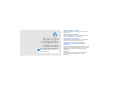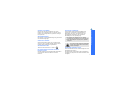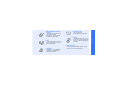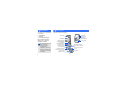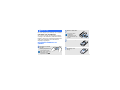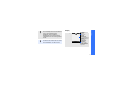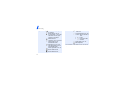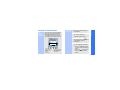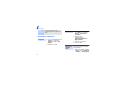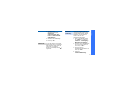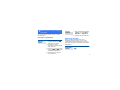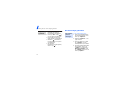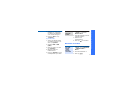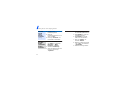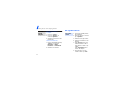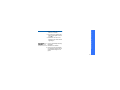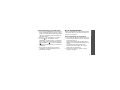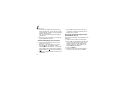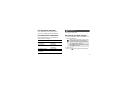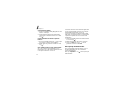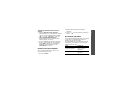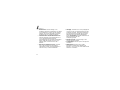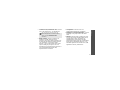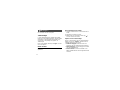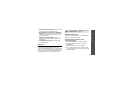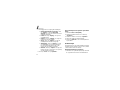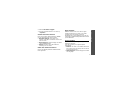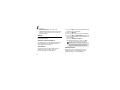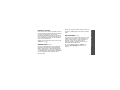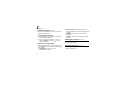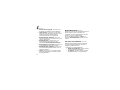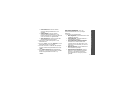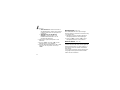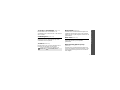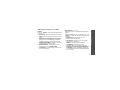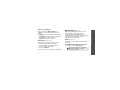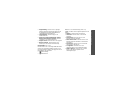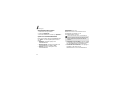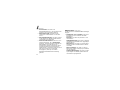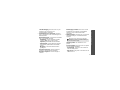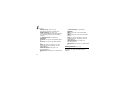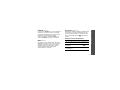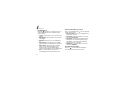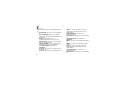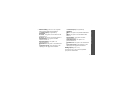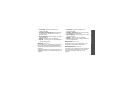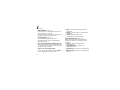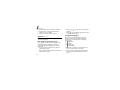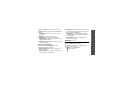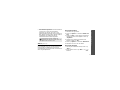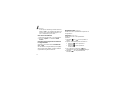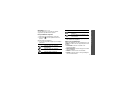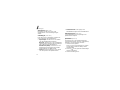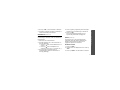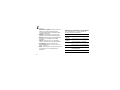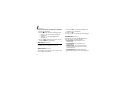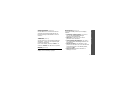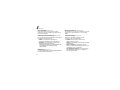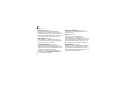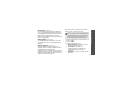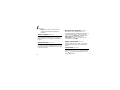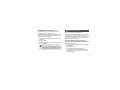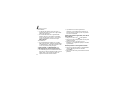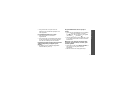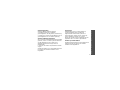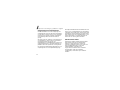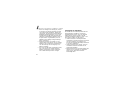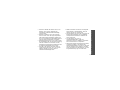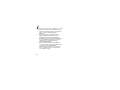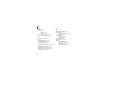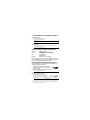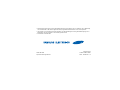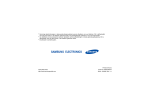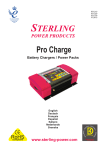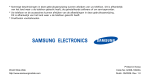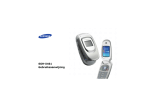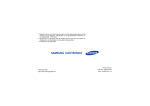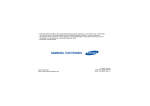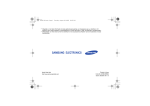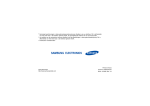Download Samsung SGH-E420 User Manual
Transcript
SGH-E420 Gebruiksaanwijzing Verkeersveiligheid voor alles Gebruik de telefoon niet tijdens het rijden. Parkeer eerst de auto. Belangrijke veiligheidsinformatie Het niet opvolgen van deze richtlijnen kan tot gevaarlijke situaties leiden en kan in strijd met de wet zijn. Uitschakelen bij het tanken Gebruik de telefoon niet bij een tankstation of in de buurt van brandstoffen of chemicaliën. Uitschakelen in een vliegtuig Mobiele telefoons kunnen storingen in elektronische systemen veroorzaken. Het gebruik ervan in vliegtuigen is gevaarlijk en niet toegestaan. Uitschakelen in de nabijheid van medische apparatuur In ziekenhuizen en andere zorginstellingen wordt vaak apparatuur gebruikt die niet bestand is tegen externe radiosignalen. Houd u aan alle geldende regels of voorschriften. Storingen De werking van een mobiele telefoon kan worden verstoord door de radiosignalen van andere apparatuur. Waterbestendigheid De telefoon is niet waterbestendig. Zorg ervoor dat de telefoon droog blijft. Stand van de telefoon Gebruik de telefoon alleen in de normale stand (tegen uw oor). Vermijd onnodig contact met de antenne als de telefoon is ingeschakeld. Alarmnummer bellen Toets het alarmnummer in en druk op . De telefoon buiten het bereik van kleine kinderen houden Houd de telefoon en alle bijbehorende onderdelen en accessoires buiten het bereik van kleine kinderen. Accessoires en batterijen Gebruik alleen door Samsung goedgekeurde accessoires en batterijen, zoals headsets en datakabels voor de pc. Het gebruik van nietgoedgekeurde accessoires kan de telefoon beschadigen en kan gevaarlijk zijn. Belangrijke veiligheidsinformatie Speciale voorschriften Houd u aan speciale voorschriften en zet de telefoon uit op plaatsen waar het gebruik van de telefoon niet is toegestaan of gevaar of storingen kan opleveren. • De telefoon kan ontploffen als u de batterij vervangt door een batterij van een onjuist type. • Gooi oude batterijen weg volgens de geldende richtlijnen. Uw gehoor kan bij langdurige blootstelling aan een hoog volume door een headset worden beschadigd. Deskundige technische service Laat het onderhoud van de telefoon altijd over aan gekwalificeerde technici. Zie "Informatie met betrekking tot gezondheid en veiligheid" op pagina 92 voor meer informatie over veiligheid. 1 Over deze gebruiksaanwijzing In deze gebruiksaanwijzing wordt op een beknopte manier uitgelegd hoe u de telefoon moet gebruiken. Raadpleeg "Aan de slag" en "Andere functies van de telefoon gebruiken" om de belangrijkste functies snel onder de knie te krijgen. In deze gebruiksaanwijzing worden de volgende pictogrammen gebruikt: Deze informatie heeft betrekking op de veiligheid of de functies van de telefoon. Neem deze informatie zorgvuldig door. Op de pagina waarnaar wordt verwezen, vindt u meer informatie. → U moet op de navigatietoetsen drukken om naar de betreffende optie te gaan en deze vervolgens selecteren. [ ] <> 2 Een toets op de telefoon. Voorbeeld: [ ] Een functietoets, waarvan de functie in het scherm van de telefoon wordt weergegeven. Voorbeeld: <Menu> • Camera U kunt de cameramodule op uw telefoon gebruiken om een foto te nemen. Speciale functies op uw telefoon • Webbrowser U kunt draadloos verbinding maken met internet zodat u de meest actuele informatie en allerlei media-items kunt ophalen. • Telefoonlijst Privé-, zakelijke en mobiele telefoonnummers van uw contacten opslaan. • Java U kunt geïntegreerde games op Java™-basis spelen en nieuwe games downloaden. • Organizer Hiermee kunt u uw dagelijkse, wekelijkse en maandelijkse afspraken bijhouden. Speciale functies op uw telefoon • MMS (Multimedia Message Service) U kunt MMS-berichten met een combinatie van tekst, afbeeldingen, video en geluid verzenden en ontvangen. • Spraakrecorder U kunt memo's of geluidsfragmenten opnemen. • Alarm Uw telefoon gebruiken als een wekker die u 's morgens wakker maakt of u aan iets belangrijks herinnert. • Mobiel opsporen Uw kwijtgeraakte telefoon opsporen via het nummer in een opsporingsbericht. 3 Inhoud Uitpakken 6 Overzicht van de onderdelen De telefoon 6 Toetsen, functies en locaties Aan de slag 7 De eerste stappen bij de bediening van de telefoon De telefoon installeren en opladen ................... 7 De telefoon aan- en uitzetten .......................... 9 Toetsen en display ......................................... 9 Toegang tot menufuncties.............................. 13 De telefoon aanpassen .................................. 14 Bellen en oproepen beantwoorden................... 16 Andere functies van de telefoon gebruiken 17 Aan de slag met de camera, het web en andere speciale functies De camera gebruiken .................................... 17 Surfen op internet......................................... 17 4 De telefoonlijst gebruiken .............................. Berichten verzenden ..................................... Berichten bekijken........................................ Uw agenda beheren ...................................... 18 19 21 22 Tekst ingeven 24 ABC-stand, T9-stand, cijferstand en symboolstand Telefoneren 27 Geavanceerde belfuncties Menuopties 34 Een overzicht van alle menuopties Problemen oplossen 89 Hulp bij het oplossen van problemen Informatie met betrekking tot gezondheid en veiligheid Index 92 103 Overzicht van de menuopties Druk in de standby-stand op <Menu> om de menustand te activeren. 1 SIM-AT menu blz. 39 2 2 Oproepenlijst blz. 39 1 Gemiste oproepen 2 Ontvangen oproepen 3 Uitgaande oproepen 4 Alles wissen 5 Gespreksduur 6 Gesprekskosten1 blz. 40 blz. 40 blz. blz. blz. blz. 40 41 41 41 3 Netwerkdiensten blz. 42 1 Oproepen doorschakelen 2 Oproepen blokkeren 3 Wisselgesprek 4 Netwerk kiezen 5 Beller-id 6 Bandkeuze 7 Actieve lijn1 blz. 42 4 Geluid blz. 46 1 Inkomende oproepen 2 Berichten blz. 46 blz. blz. blz. blz. blz. blz. 43 44 44 45 45 45 blz. 46 4 Geluid (vervolg) 3 Toon bij in-/ uitschakelen 4 Verbindingstoon 5 Toetstoon 6 Minutenteller 7 Stille stand 8 Waarschuwing tijdens oproep blz. 47 5 Berichten blz. 48 1 2 3 4 5 6 7 8 blz. blz. blz. blz. blz. blz. blz. blz. SMS-berichten MMS-berichten Serverberichten Standaardberichten Voicemail Infoberichten Instellingen Geheugenstatus blz. blz. blz. blz. blz. 47 47 47 47 47 48 51 55 55 56 57 57 60 6 Funbox blz. 61 1 WAP 2 Mediabox 3 JAVA/Games blz. 61 blz. 66 blz. 68 7 Organizer blz. 69 9 Telefoon (vervolg) 1 2 3 4 5 6 7 8 9 0 blz. blz. blz. blz. blz. blz. blz. blz. blz. blz. 7 Met elke toets opnemen 8 Klepje ingeschakeld 9 Volumetoets 0 Instellingen terugzetten Nieuwe notitie Agenda Actielijst Klok Alarm Spraakrecorder Calculator Omrekenen Timer Stopwatch 69 70 71 72 73 74 76 77 77 78 blz. 88 blz. 88 blz. 88 blz. 89 Druk in de standby-stand op <T.Lijst>. 8 Camera blz. 78 Telefoonlijst blz. 34 1 2 3 4 5 blz. blz. blz. blz. blz. 1 2 3 4 5 6 7 8 blz. blz. blz. blz. blz. blz. blz. blz. Foto maken Mijn foto's Alles wissen Instellingen Geheugenstatus 78 82 82 82 83 9 Telefoon blz. 83 1 2 3 4 5 6 blz. blz. blz. blz. blz. blz. Display Welkomtekst Taal Beveiliging Autom. herhalen Helderheid stem 83 85 85 85 88 88 Naam zoeken FDN-lijst1 Nummer toevoegen Snelkeuzelijst Eigen nummer Groep instellen Beheer Nummers diensten1 34 35 35 36 37 37 38 39 1. Deze optie wordt alleen weergegeven als deze door de SIM-kaart wordt ondersteund. 5 Uitpakken Overzicht van de onderdelen • Telefoon • Reisadapter • Batterij • Gebruiksaanwijzing Bij de lokale Samsungdealer kunt u diverse accessoires kopen. De onderdelen die bij de telefoon worden meegeleverd en de accessoires die verkrijgbaar zijn bij de Samsung-dealer kunnen per land en per provider verschillen. 6 De telefoon Toetsen, functies en locaties Cameralens Luidspreker Cameratoets Aansluitpunt headset/adapter Hoofddisplay Extern display Navigatietoetsen (Omhoog/Omlaag/ Links/Rechts) Webtoegangstoets/ bevestigingstoets Linkerfunctietoets Volumetoetsen Nummerkeuzetoets Rechterfunctietoets Aan/Uit/Menu afsluiten Toets voor annuleren/ wissen Alfanumerieke toetsen Toetsen voor speciale functies Microfoon Aan de slag Plaats de SIM-kaart. De eerste stappen bij de bediening van de telefoon Informatie over de SIM-kaart Als u bij een provider een abonnement afsluit, ontvangt u een SIM-kaart (Subscriber Identity Module). Hierop zijn uw abonnementsgegevens (PIN-code, beschikbare extra diensten en dergelijke) opgeslagen. Zorg ervoor dat de goudkleurige contactpunten op de kaart naar beneden zijn gericht. Plaats de batterij. De telefoon installeren en opladen Verwijder het deksel van het batterijcompartiment. Als de telefoon al aan staat, moet u deze eerst uitschakelen door [ ] ingedrukt te houden. Plaats het deksel van de batterij weer terug. 7 Aan de slag Sluit de reisadapter aan op de telefoon. Steek het netsnoer van de adapter in een gewoon stopcontact. Haal het netsnoer van de adapter uit het stopcontact als de telefoon volledig is opgeladen (het batterijsymbool knippert niet meer). 8 Haal de adapter los van de telefoon. Batterijsymbool Als de batterij bijna leeg is: • hoort u een waarschuwingstoon, • wordt een melding weergegeven dat de batterij bijna leeg is en • knippert het batterijsymbool . Als de batterij zo zwak is dat de telefoon niet meer gebruikt kan worden, wordt het toestel automatisch uitgeschakeld. In dat geval moet u de batterij weer opladen. De telefoon aanzetten 1. Open de telefoon. 2. Houd [ Zet de telefoon niet aan op plaatsen waar het gebruik van mobiele telefoons verboden is. De telefoon uitzetten ] ingedrukt. 3. Geef indien nodig de PIN-code in en druk op <OK>. 1. Open de telefoon. 2. Houd [ Toetsen en display Aan de slag De telefoon aan- en uitzetten Toetsen De functie uitvoeren die op de onderste regel van het display wordt aangegeven. In de standby-stand worden de volgende menu's direct geopend: • Omhoog: Alarm • Omlaag: Agenda • Links: Nieuw in SMS-berichten • Rechts: Standaard beltonen en Mijn geluiden in Inkomende oproepen In de menustand: door menuopties bladeren. ] ingedrukt. 9 Aan de slag In de standby-stand: de webbrowser starten. In de menustand: de gemarkeerde menuoptie selecteren of de invoer bevestigen. Ingedrukt houden om de telefoon aan en uit te zetten. Een oproep beëindigen. In de menustand: invoer annuleren en teruggaan naar de standby-stand. Bellen of oproepen beantwoorden. In de standby-stand: de recent gebelde nummers weergeven of de nummers van gemiste of ontvangen oproepen. Cijfers, letters en enkele speciale tekens ingeven. In de standby-stand: [1] ingedrukt houden om verbinding te maken met de voicemailserver. Houd [0] ingedrukt om een internationale toegangscode in te voeren. Tekens uit het display wissen. In de menustand: teruggaan naar het vorige menuniveau. In de standby-stand: ingedrukt houden om het menu Nieuwe notitie te openen. 10 Speciale tekens ingeven. In de standby-stand: [ ] ingedrukt houden om de stille stand in of uit te schakelen. Houd [ ] ingedrukt om een pauze tussen nummers in te voeren. In de standby-stand: ingedrukt houden om de camera aan te zetten. In de fotostand: een foto nemen. Display Indeling Aan de slag Het volume van de telefoon regelen. In de standby-stand met de telefoon open: het toetstoonvolume aanpassen. Met de telefoon dichtgeklapt: het externe display inschakelen als u de toets ingedrukt houdt. Symbolen hier worden diverse symbolen weergegeven. Tekst en afbeeldingen hier worden berichten, instructies en ingevoerde gegevens weergegeven. Menu T.Lijst Functietoetsindicatoren hier ziet u welke functies momenteel aan de toetsen zijn toegewezen. 11 Aan de slag Symbolen1 Sterkte ontvangstsignaal In gesprek Buiten bereik van uw servicegebied; u kunt zelf niet bellen en ook geen oproepen ontvangen GPRS-netwerk Thuiszone, als u zich hebt aangemeld voor de betreffende dienst Kantoorzone, als u zich hebt aangemeld voor de betreffende dienst Alarm ingesteldblz. 73 Nieuw SMS-bericht Nieuw MMS-bericht 12 Doorschakelfunctie actief blz. 42 Type belsignaalblz. 46 • Geen: Alleen melodie of licht • : trillen • : eerst trillen dan melodie Stille standblz. 15 Batterijsterkte 1. De symbolen op het display kunnen per land en provider verschillen. De functietoetsen gebruiken De functie van een functietoets hangt af van de context waarin deze wordt gebruikt. Onder in het display ziet u welke functie de toets op dat moment vervult. Kies Druk op de linkerfunctietoets om de gemarkeerde optie te selecteren. Terug Druk op de rechterfunctietoets om terug te keren naar het vorige menuniveau. Een optie 1. Druk op de desbetreffende functietoets. selecteren Aan de slag Toegang tot menufuncties 2. Druk op de navigatietoetsen om naar de vorige of volgende optie te gaan. 3. Druk op <Kies> of [ ] om de weergegeven functie of de gemarkeerde optie te bevestigen. 4. Gebruik voor het afsluiten een van de volgende methoden: • Druk op <Terug> of [C] om één niveau omhoog te gaan. • Druk op [ ] om terug te keren naar de standbystand. 13 Aan de slag SnelDruk op de cijfertoets die overeenkomt met de gewenste toetsen gebruiken optie. Belmelodie De telefoon aanpassen Displaytaal 1. Druk in de standby-stand op <Menu> en selecteer Geluid → Inkomende oproepen. 2. Selecteer een beltooncategorie, Standaard beltonen of Mijn geluiden. 1. Druk in de standby-stand op <Menu> en selecteer Telefoon →Taal → Taal display. 3. Selecteer een beltoon. 4. Druk op <Ja>. 2. Selecteer een taal. Achtergrond standbystand 14 U kunt op het display een achtergrond voor de standbystand instellen. 1. Druk in de standby-stand op <Menu> en kies Telefoon → Display → Achtergrond. 3. Selecteer een afbeelding. 4. Druk op <Ja>. Stille stand U kunt de telefoon in de stille stand zetten om te voorkomen dat u anderen stoort met het geluid van uw telefoon. Houd in de standby-stand [ ] ingedrukt. Telefoonblokkering Aan de slag 2. Selecteer een afbeeldingscategorie, Standaard achtergronden, Mijn foto's of Gedownloade afbeeldingen. U kunt de telefoon met een wachtwoord beveiligen tegen ongeoorloofd gebruik. Bij het aanzetten van de telefoon wordt u dan om het wachtwoord gevraagd. 1. Druk in de standby-stand op <Menu> en selecteer Telefoon → Beveiliging → Wachtwoord wijzigen. 2. Geef een nieuw wachtwoord van vier tot acht cijfers in en druk op <OK>. 3. Geef het nieuwe wachtwoord nogmaals in en druk op <OK>. 4. Selecteer Telefoonblokkering. 15 Aan de slag Telefoonblokkering (vervolg) 5. Selecteer Aanzetten. 6. Geef het wachtwoord in en druk op <OK>. Bellen en oproepen beantwoorden Een oproep tot stand brengen 1. Geef een netnummer en abonneenummer in. 2. Druk op [ ]. 3. Druk op [ ] om de oproep te beëindigen. 16 Een oproep beantwoorden Het volume aanpassen tijdens een gesprek 1. Druk op [ ] wanneer de telefoon overgaat. 2. Druk op [ ] om de oproep te beëindigen. Druk op [ / ]. Andere functies van de telefoon gebruiken Een foto bekijken Aan de slag met de camera, het web en andere speciale functies De camera gebruiken Een foto nemen 1. In de standby-stand: [ ] ingedrukt houden om de camera aan te zetten. 2. Richt de lens op het onderwerp en pas het beeld naar wens aan. 3. Druk op [ ] of [ ] om de foto te nemen. De foto wordt automatisch opgeslagen. 1. Druk in de standby-stand op <Menu> en kies Funbox → Mediabox → Mijn foto's. 2. Selecteer de gewenste foto. Surfen op internet Met de ingebouwde webbrowser kunt u draadloos op internet surfen en kunt u een groot aantal verschillende actuele diensten en informatie opvragen en materiaal van websites downloaden. De browser starten Druk in de standby-stand op [ ]. 4. Druk op [C] als u nog een foto wilt nemen. 17 Andere functies van de telefoon gebruiken Navigeren op internet 18 • Druk op [Omhoog] of [Omlaag] om door de browseritems te bladeren. ] • Druk op <OK> of op [ om een item te selecteren. • Druk op [C] om terug te gaan naar de vorige pagina. • Selecteer bovenaan in het scherm als u de opties wilt gebruiken. • Als u andere telefoonmenu's wilt openen, drukt u op [ ]. De telefoonlijst gebruiken Een contactpersoon toevoegen In het telefoongeheugen: 1. Toets in de standby-stand een telefoonnummer in en druk op <Opslaan>. 2. Selecteer Telefoon → een type nummer. 3. Geef een naam in en druk op <Opslaan> om de contactpersoon op te slaan. 4. Als u aanvullende informatie wilt opslaan, drukt u op <Opties> en selecteert u Nummer wijzigen. Druk op <Wijzig> of druk in elk veld op <Opties>. Contactpersonen zoeken 6. Druk op <Kies> of op <Opslaan>. Op de SIM-kaart: 1. Toets in de standby-stand een telefoonnummer in en druk op <Opslaan>. 2. Selecteer SIM of SIM (FDN). 3. Geef een naam in en druk op <Opslaan>. 4. Wijzig zo nodig een locatienummer. 5. Druk op <Opslaan> om de contactpersoon op te slaan. Andere functies van de telefoon gebruiken 5. Geef een nummer of een emailadres in, of selecteer een beltoon of afbeelding voor nummerweergave. 1. Druk in de standby-stand op <T.Lijst> en selecteer Naam zoeken. 2. Toets de beginletters van de gewenste naam in. 3. Selecteer een contactpersoon. 4. Druk op [ ] om te bellen. Berichten verzenden Een SMSbericht (tekstbericht) verzenden 1. Druk in de standby-stand op <Menu> en kies Berichten → SMS-berichten → Nieuw. 2. Geef de berichttekst in. 3. Druk op [ ]. 19 Andere functies van de telefoon gebruiken Een SMSbericht (tekstbericht) verzenden (vervolg) Een MMSbericht (multimediabericht) verzenden 20 4. Selecteer een bestemmingsveld. 4. Kies Afbeelding en voeg een afbeeldingsbestand toe. 5. Geef het bestemmingsnummer in en druk op <OK>. 5. Kies Melodie en voeg een geluidsbestand toe. 6. Druk op <Verzend> om het bericht te verzenden. 1. Druk in de standby-stand op <Menu> en selecteer Berichten → MMSberichten → Nieuw. 2. Selecteer Onderwerp. 3. Geef het onderwerp van het bericht in en druk op <Opslaan>. 6. Kies Bericht en geef de tekst voor het bericht in. 7. Druk op <Opties> en selecteer Gereed. 8. Wanneer u klaar bent, drukt u op <Opt.> en selecteert u Verzenden. 9. Selecteer een lege locatie. 11.Druk op <Verzend> om het bericht te verzenden. Berichten bekijken Een SMSbericht bekijken Andere functies van de telefoon gebruiken 10.Kies Nummer of E-mail en geef bestemmingnummers of -adressen in. Druk op <OK>. Of selecteer Telefoonlijst om een nummer of adres op te halen uit de telefoonlijst en druk op <OK>. Wanneer een melding verschijnt: 1. Druk op <Tonen>. 2. Selecteer het bericht in het Postvak IN. Vanuit het Postvak IN: 1. Druk in de standby-stand op <Menu> en kies Berichten → SMS-berichten → Postvak IN. 2. Selecteer een bericht. 21 Andere functies van de telefoon gebruiken Een MMSbericht bekijken Wanneer een melding verschijnt: 1. Druk op <Tonen>. 2. Druk op <Opties> en selecteer Ophalen. Uw agenda beheren Een notitie maken 1. Houd in de standby-stand [C] ingedrukt. 2. Geef een memo in en druk op <Opslaan>. 3. Selecteer het bericht in het Postvak IN. Vanuit het Postvak IN: 3. Selecteer een type notitie. 1. Druk in de standby-stand op <Menu> en selecteer Berichten → MMSberichten → Postvak IN. 5. Voor Oproep geeft u het telefoonnummer in dat u moet bellen en drukt u op <OK>. Voor Verjaardag gaat u verder met stap 7. 2. Selecteer een bericht. 4. Selecteer een datum in de agenda. 6. Geef de tijd in voor de notitie en druk op <OK>. 22 Andere functies van de telefoon gebruiken 7. Druk op <Ja> om een alarm in te stellen. 8. Geef de tijd in waarop het alarm moet afgaan en druk op <OK>. 9. Selecteer een toon voor het alarm. De notitie wordt opgeslagen. Uw agenda bekijken 1. Druk in de standby-stand op [Omlaag]. 2. Selecteer een datum. 3. Druk op [Links] of [Rechts] om de andere items voor de geselecteerde dag weer te geven. 23 Tekst ingeven ABC-stand, T9-stand, cijferstand en symboolstand Bij een aantal functies, zoals Berichten, Telefoonlijst en Organizer kunt u tekst in de ABC-stand, T9-stand, cijferstand en de symboolstand ingeven. De ABC-stand gebruiken Druk op de betreffende toets totdat het gewenste teken op het scherm wordt weergegeven. Toets Tekens in de weergegeven volgorde Hoofdletter Kleine letter De tekstinvoerstand wijzigen • Houd de rechterfunctietoets ingedrukt en selecteer de gewenste stand. • Houd [ ] ingedrukt om naar de cijferstand te schakelen. • Houd [ ] ingedrukt om naar de symboolstand te schakelen. (Een SMS-bericht opstellen met de Unicode-tekenset) 24 De T9-stand gebruiken • Als u twee keer dezelfde letter of een andere letter op dezelfde toets wilt ingeven, wacht u tot de cursor automatisch naar rechts schuift of drukt u op [Rechts]. Geef vervolgens de volgende letter in. • Druk op [ ] om een spatie in te voegen. • Druk op [ ] om te schakelen tussen hoofdletters en kleine letters. U kunt kiezen tussen Alleen kleine letters (geen indicator), Beginhoofdletter ( ) en Alleen hoofdletters ( ). • Druk op de navigatietoetsen om de cursor te verplaatsen. • Druk op [C] om tekens één voor één te verwijderen. Houd [C] ingedrukt om het display leeg te maken. Met de voorspellende T9-tekstinvoerstand hoeft u slechts één keer op een toets te drukken om een teken in te voeren. Tekst ingeven Andere bewerkingen in de ABC-stand Een woord ingeven in de T9-stand 1. Druk op [2] t/m [9] om te beginnen met het ingeven van een woord. Druk voor elke letter de toets één keer in. Druk bijvoorbeeld op [4], [2], [5], [5] en [6] om in de T9-stand het woord HALLO in te voeren. T9 voorspelt welk woord u wilt typen, waardoor het woord steeds als u op een toets drukt, kan veranderen. 2. Geef het hele woord in voordat u tekens wijzigt of verwijdert. 25 Tekst ingeven 3. Ga verder met stap 4 als het juiste woord wordt weergegeven. Zo niet, drukt u op [0] om alternatieve woorden voor de ingedrukte toetsen weer te geven. Voor OF en ME worden bijvoorbeeld [6] en [3] gebruikt. 4. Druk op [ ] om een spatie in te voegen en geef het volgende woord in. Andere bewerkingen in de T9-stand • Druk op [1] om automatisch een punt of apostrof in te voeren. • Druk op [ ] om een spatie in te voegen. • Druk op [ ] om te schakelen tussen hoofdletters en kleine letters. U kunt kiezen tussen Alleen kleine letters (geen indicator), Beginhoofdletter ( ) en Alleen hoofdletters ( ). • Druk op de navigatietoetsen om de cursor te verplaatsen. 26 • Druk op [C] om tekens één voor één te verwijderen. Houd [C] ingedrukt om het display leeg te maken. Een nieuw woord toevoegen aan het woordenboek van T9 Deze functie is mogelijk niet beschikbaar voor alle talen. 1. Geef het woord in dat u wilt toevoegen. 2. Druk op [0] om alternatieve woorden weer te geven voor de toetsen waarop u hebt gedrukt. Wanneer er geen alternatieve woorden meer zijn, wordt onder in het display Nieuw weergegeven. 3. Druk op <Nieuw>. 4. Gebruik de ABC-stand om het gewenste woord in te voeren en druk op <OK>. De cijferstand gebruiken In de cijferstand kunt u cijfers ingeven. Druk op de desbetreffende cijfertoetsen. De symboolstand gebruiken In de symboolstand kunt u symbolen en speciale tekens invoegen. Actie Werkwijze Meer symbolen weergeven Druk op [Omhoog] of [Omlaag]. Een symbool selecteren Druk op de desbetreffende cijfertoets. Symbolen wissen Druk op [C]. De symbolen invoegen Druk op <OK>. Telefoneren Geavanceerde belfuncties Een oproep tot stand brengen 1. Geef in de standby-stand het netnummer en abonneenummer in. • Druk op [C] om het laatste cijfer te wissen of houd [C] ingedrukt om alle cijfers te wissen. U kunt de cursor verplaatsen om een onjuist cijfer te wijzigen. • Houd [ ] ingedrukt om een pauze tussen nummers in te voeren. 2. Druk op [ 3. Druk op [ ]. ] om de oproep te beëindigen. 27 Telefoneren Internationaal bellen 1. Houd in de standby-stand [0] ingedrukt. Het teken + verschijnt. 2. Toets achtereenvolgens het landnummer, netnummer en abonneenummer in en druk op [ ]. Laatst gebruikte nummers opnieuw kiezen 1. Druk in de standby-stand op [ ] om de lijst met recente nummers weer te geven. 2. Blader naar het gewenste nummer en druk op [ ]. Een nummer kiezen uit de telefoonlijst Als u een nummer hebt opgeslagen in de telefoonlijst, kunt u dit nummer bellen door het in de lijst te selecteren.blz. 34 28 U kunt ook de functie voor snelkiezen gebruiken om uw meest gebelde nummers toe te wijzen aan bepaalde cijfertoetsen.blz. 36 U kunt een nummer snel bellen vanaf de SIMkaart door het locatienummer in te toetsen dat u tijdens het opslaan van het nummer hebt toegewezen. 1. Geef in de standby-stand een locatienummer in en druk op [ ]. 2. Blader zonodig door de andere nummers. 3. Druk op <Kies nr> of op [ ] om het gewenste nummer te bellen. Een oproep beantwoorden Als u wordt gebeld, gaat de telefoon over en wordt de afbeelding voor een inkomende oproep weergegeven. Druk op <Opnemen> of [ ] om de oproep te beantwoorden. • Wanneer Met elke toets opnemen ingeschakeld is, kunt u op elke toets drukken om een oproep te beantwoorden, behalve [ ], [ / ] en <Lspr aan>.blz. 88 • Wanneer Klepje ingeschakeld is ingeschakeld, hoeft u de telefoon alleen maar te openen.blz. 88 • Druk op [ ] om een oproep te weigeren. • Houd [ / ] ingedrukt om een oproep te weigeren of de beltoon uit te schakelen, afhankelijk van de instelling van de Volumetoets.blz. 88 Gemiste oproepen bekijken Als u oproepen hebt gemist, ziet u in het scherm hoeveel dit er zijn. 1. Druk op <Tonen>. 2. Blader indien nodig door de gemiste oproepen. 3. Druk op [ ] om het gewenste nummer te bellen. Telefoneren Tips bij het beantwoorden van een oproep De headset gebruiken U kunt de monoheadset gebruiken om te bellen en oproepen te beantwoorden zonder de telefoon vast te hoeven houden. Sluit de headset aan op de aansluiting aan de rechterkant van de telefoon. De knop op de headset werkt als volgt: Actie Werkwijze Laatst gebelde nummer herhalen Druk twee keer op de knop en houd ingedrukt. Oproep beantwoorden Houd de knop ingedrukt. 29 Telefoneren Actie Werkwijze Gesprek beëindigen Houd de knop ingedrukt. Beschikbare opties tijdens een gesprek Tijdens een gesprek kunt u een aantal functies gebruiken. Het volume regelen tijdens een gesprek Gebruik [ / ] om het volume van de oortelefoon tijdens een gesprek te regelen. Druk op [ ] om het volume te verhogen of op [ ] om het te verlagen. 30 Twee gesprekken voeren U kunt twee gesprekken tegelijkertijd voeren als deze functie door het netwerk wordt ondersteund. 1. Druk op <Opties> en selecteer In wacht om het gesprek in de wacht te zetten. 2. Kies het tweede nummer op de gebruikelijke manier. 3. Druk op <Opties> en selecteer Wissel om tussen de gesprekken heen en weer te schakelen. 4. Druk op <Opties> en selecteer Multiparty in wacht beëindigen om het gesprek dat in de wacht staat te beëindigen. 5. Druk op [ ] om het huidige gesprek te beëindigen. De tweede luidspreker gebruiken U kunt een inkomende oproep beantwoorden terwijl u al in gesprek bent, als deze functie door het netwerk wordt ondersteund en als u de wisselgesprekfunctie hebt ingeschakeld. blz. 44 U kunt de telefoon als luidspreker gebruiken om op een korte afstand van de telefoon telefoongesprekken te voeren. Druk op <Lspr aan> om de tweede luidspreker in te schakelen. Druk op <Lspr uit> om weer over te schakelen naar de normale luidspreker. 1. Druk op [ ] om de inkomende oproep aan te nemen. Het eerste telefoongesprek wordt automatisch in de wacht gezet. 2. Druk op <Opties> en selecteer Wissel om tussen de gesprekken heen en weer te schakelen. 3. Druk op <Opties> en selecteer Gesprek in wacht beëindigen om het gesprek dat in de wacht staat te beëindigen. 4. Druk op [ ] om het huidige gesprek te beëindigen. Telefoneren Een tweede oproep beantwoorden Opties tijdens een gesprek Druk op <Opt.> om tijdens een gesprek de volgende opties weer te geven: • In wacht: het huidige gesprek wordt in de wacht gezet. • Wissel: hiermee kunt u tijdens een multiparty-gesprek heen en weer schakelen van het huidige gesprek naar het gesprek in de wacht. 31 Telefoneren • Deelnemen: hiermee brengt u een multiparty-gesprek tot stand door een beller in de wacht toe te voegen aan het huidige gesprek. Er kunnen maximaal 5 personen meedoen aan een multiparty-gesprek. • Fluistermodus aan/Fluistermodus uit: hiermee schakelt u de fluistermodus in of uit. In de fluistermodus wordt de gevoeligheid van de microfoon automatisch hoger, zodat de persoon met wie u een gesprek geeft u zelfs kan horen als u fluistert. • Microfoon uit/Microfoon aan: hiermee kunt u de microfoon van de telefoon uitschakelen, zodat uw gesprekspartner u niet kan horen, of weer inschakelen. 32 • Uit Mpty: hiermee kunt u een privégesprek voeren met een van de deelnemers van het multiparty-gesprek. De andere deelnemers kunnen gewoon met elkaar blijven praten. Wanneer het privé-gesprek beëindigd is, kiest u Deelnemen om beide deelnemers te laten terugkeren naar het multiparty-gesprek. • Nieuwe oproep: hiermee brengt u een nieuwe oproep tot stand. • Telefoonlijst: hiermee opent u de lijst met contacten. • SMS-bericht: hiermee kunt u SMSberichten in Postvak IN of Postvak UIT bekijken. U kunt ook een nieuw SMS-bericht maken en verzenden. Als u wilt kunnen communiceren met antwoordapparaten of telefooncentrales, moet u de optie Toetstonen aan selecteren. • DTMF zenden: hiermee verzendt u de toetstonen (DTMF, Dual tone multifrequency) als groep. DTMF-toetstonen zijn de tonen die op telefoons worden gebruikt voor toonkiezen. U hoort deze tonen wanneer u op de cijfertoetsen drukt. Deze optie is handig bij het ingeven van een wachtwoord of rekeningnummer wanneer u een geautomatiseerd systeem belt, bijvoorbeeld van een bank. • Verwijderen: hiermee kunt u de geselecteerde deelnemer verwijderen. • Multiparty in wacht beëindigen: hiermee beëindigt u het gesprek dat in de wacht staat. • SIM AT: hiermee hebt u toegang tot extra services op diverse gebieden zoals nieuws, weerberichten, sport, amusement en plaatsbepaling. Deze diensten worden geleverd door de provider van uw SIM-kaart. Deze optie is beschikbaar wanneer u een SIM-kaart gebruikt die het SAT-menu (SIM Application Tool Kit) ondersteunt. Telefoneren • Toetstonen uit/Toetstonen aan: hiermee kunt u de toetstonen in- of uitschakelen. 33 Menuopties Een overzicht van alle menuopties Telefoonlijst U kunt telefoonnummers opslaan op de SIMkaart en in het telefoongeheugen. Hoewel beide geheugens in fysiek opzicht gescheiden zijn, vormen ze in de praktijk één geheel: de Telefoonlijst. Druk in de standby-stand op <T.Lijst> om dit menu te openen. Naam zoeken In dit menu kunt u nummers in de telefoonlijst opzoeken. 34 Een contactpersoon zoeken 1. Geef de eerste letters in van de naam die u zoekt. 2. Selecteer de naam in de lijst. 3. Blader naar een nummer en druk op [ ] om het nummer te kiezen. Opties voor de telefoonlijst Terwijl u de gegevens van een contactpersoon bekijkt, kunt u op <Opties> drukken om de volgende opties weer te geven: • Nummer wijzigen: hiermee kunt u de gegevens van de contactpersoon bewerken. • Naam wijzigen: hiermee wijzigt u de naam van de contactpersoon. • Bericht sturen: hiermee verzendt u een SMS- of MMS-bericht naar het geselecteerde nummer. Met dit menu kunt u de lijst met contacten controleren die wordt gebruikt in de FDNmodus (Fixed Dialling Number). In deze modus kunt u alleen bellen naar de telefoonnummers in deze lijst. Dit menu is alleen beschikbaar als uw SIM-kaart de FDN-functie ondersteunt. Nummer toevoegen In dit menu kunt u een nieuwe contactpersoon aan de telefoonlijst toevoegen. Telefoonlijst FDN-lijst U kunt de FDN-modus inschakelen in het menu FDN-modus.blz. 87 Menuopties • Aan snelkeuze toevoegen: hiermee stelt u het nummer in als snelkiesnummer. • Naar telefoon kopiëren/Naar SIM-kaart kopiëren: hiermee kunt u het geselecteerde nummer naar het telefoongeheugen of de SIM-kaart kopiëren. • Kopiëren naar SIM (FDN): hiermee kopieert u het geselecteerde nummer naar de FDN-lijst. • Contactpersoon wissen: hiermee wist u de contactpersoon. Contactpersonen opslaan in het telefoongeheugen 1. Selecteer Telefoon → een type nummer. 2. Geef een telefoonnummer in en druk op <Opslaan>. 3. Geef een naam in en druk op <OK>. 4. Als u verdere gegevens wilt opslaan, drukt op [Links] of [Rechts] om naar het gewenste veld te bladeren. 35 Menuopties 5. Geef gegevens in of wijzig de instellingen. • Mobiel/Privé/Werk/Fax/Overig: druk op <Opties>, selecteer Nummer wijzigen en voeg een nummer toe in de gewenste categorie. • E-mail: druk op <Wijzig> en wijs een e-mailadres toe. • Notitie: druk op <Wijzig> en voeg een notitie toe over de persoon. • Groep: druk op <Opties> en wijs de contactpersoon toe aan een groep. • Afbeelding: druk op <Opties> en wijs een afbeelding voor nummerweergave toe die wordt weergegeven als u een oproep van die persoon ontvangt. • Melodie: druk op <Opties> en wijs een beltoon toe, die u hoort als u een oproep van die persoon ontvangt. 6. Druk op <Kies> of op <Opslaan>. 36 Een contactpersoon opslaan op de SIMkaart 1. Selecteer SIM of SIM (FDN). 2. Geef een telefoonnummer in en druk op <Opslaan>. 3. Geef een naam in en druk op <Opslaan>. 4. Wijzig zo nodig een locatienummer. 5. Druk op <Opslaan> om de contactpersoon op te slaan. Snelkeuzelijst In dit menu kunt u de meest gebelde nummers toewijzen aan de toetsen 2 tot en met 9, zodat u die nummers snel kunt kiezen. Snelkeuzenummers toewijzen 1. Selecteer een cijfertoets (2 t/m 9). De toets 1 is gereserveerd voor de voicemailserver. Snelkeuzenummers beheren Bellen met snelkeuzenummers Houd in de standby-stand de desbetreffende toets ingedrukt. Met deze functie kunt u zien wat uw eigen telefoonnummers zijn en kunt u een naam toewijzen aan elk van deze nummers. Wijzigingen die u hier aanbrengt, zijn niet van invloed op de daadwerkelijke abonneenummers op uw SIM-kaart. Telefoonlijst Druk in het scherm Snelkeuzelijst op <Kies> om de volgende opties weer te geven: • Nummer wijzigen: hier geeft u een nummer in of wijst u een ander nummer toe aan een toets. • Naam wijzigen: hiermee wijzigt u de naam van de contactpersoon. • Wissen: hiermee wist u de snelkeuzeinstelling voor een toets. Eigen nummer Menuopties 2. Selecteer Nummer wijzigen: 3. Geef een telefoonnummer in en druk op <Opslaan>. Groep instellen Met dit menu kunt u de eigenschappen van uw belgroepen wijzigen. Voor elke groep zijn de volgende opties beschikbaar. • Beltoon: hier kunt u een beltoon selecteren die u hoort als er een oproep van een lid van de groep binnenkomt. • Naam wijzigen: hiermee wijzigt u de naam van de groep. 37 Menuopties • Afbeelding tonen: hier kunt u de afbeelding bekijken die wordt weergegeven wanneer u een oproep van een lid van de groep ontvangt. Beheer In dit menu kunt u contactpersonen in de telefoonlijst beheren. Alles naar telefoon kopiëren Met dit menu kunt u alle contactpersonen die op de SIM-kaart zijn opgeslagen naar het telefoongeheugen kopiëren. Alles wissen Met dit menu kunt u alle contactpersonen wissen die op de SIM-kaart of in het telefoongeheugen zijn opgeslagen. 38 1. Druk op <Kies> om de geheugenlocaties te selecteren die u wilt wissen. 2. Druk op <Wissen>. 3. Druk op <Ja> om het wissen te bevestigen. 4. Voer voor Alles of SIM (FDN) de PIN2-code in die u bij de SIM-kaart hebt ontvangen en druk op <OK>. Voer voor Telefoon of SIM het telefoonwachtwoord in en druk op <OK>. U kunt het wachtwoord voor de telefoon instellen als u de eerste keer een menu opent waarvoor het wachtwoord nodig is. U kunt dit wachtwoord wijzigen.blz. 86 Geheugenstatus Met dit menu kunt u controleren hoeveel contactpersonen u hebt opgeslagen in het telefoongeheugen en op de SIM-kaart. SIM-AT menu (menu 1) Dit menu is beschikbaar als u een SIM-kaart gebruikt die het SAT-menu (SIM Application Toolkit) ondersteunt en aanvullende diensten levert, zoals nieuws, weer, sport, ontspanning en plaatsbepaling. Welke diensten beschikbaar zijn, is afhankelijk van de diensten die uw provider biedt. Neem voor meer informatie contact op met uw provider of raadpleeg de instructies bij uw SIMkaart. Oproepenlijst (menu 2) SIM-AT menu (menu 1) In dit menu kunt u de lijst met SDN-nummers (Service Dialling Numbers) bekijken die door de provider zijn toegewezen. Hierin staan bijvoorbeeld de alarmnummers, de nummers voor inlichtingen en het voicemailnummer. Dit menu is alleen beschikbaar als uw SIM-kaart deze functie ondersteunt. Blader naar het gewenste nummer en druk op <Kies nr> of [ ]. Menuopties Nummers diensten In dit menu kunt u zien welke nummers u hebt gebeld, welke oproepen u hebt ontvangen of gemist en wat de duur van de gesprekken is geweest. U kunt ook de kosten van uw oproepen bekijken, als deze functie door uw SIM-kaart wordt ondersteund. Druk in de standby-stand op <Menu> en selecteer Oproepenlijst om dit menu te openen. 39 Menuopties Gemiste oproepen (menu 2.1) In dit menu worden de meest recente gemiste oproepen weergegeven. Oproepenlijst weergeven 1. Druk op [Omhoog] of [Omlaag] om door de oproepenlijst te bladeren. 2. Druk op [ ] om de gegevens van een oproep te bekijken, druk op [ ] om een nummer te kiezen. Opties voor oproepenlijsten Terwijl u de details van een oproep bekijkt, kunt u op <Opties> drukken om de volgende opties weer te geven: • Terugbellen: hiermee belt u het geselecteerde nummer. 40 • Bericht sturen: hiermee verzendt u een SMS- of MMS-bericht naar het geselecteerde nummer. • Wijzigen: hiermee kunt u het nummer wijzigen. • Wissen: hiermee wist u het geselecteerde nummer. Ontvangen oproepen (menu 2.2) In dit menu worden de meest recent ontvangen oproepen weergegeven. Uitgaande oproepen (menu 2.3) In dit menu worden de meest recent gekozen nummers weergegeven. In dit menu kunt u alle gegevens van alle typen oproepen verwijderen. Gespreksduur (menu 2.5) In dit menu wordt de tijdsduur van uitgaande en inkomende gesprekken weergegeven. De werkelijke duur op de rekening van uw provider kan iets afwijken. • Duur laatste gesprek: hiermee kunt u de duur van het laatste gesprek bekijken. • Totaal uitgaand: hiermee kunt u de totale duur van alle uitgaande oproepen bekijken. Oproepenlijst (menu 2) 1. Druk op <Kies> om de typen oproepen te selecteren die u wilt wissen. 2. Druk op <Wissen>. 3. Druk op <Ja> om het wissen te bevestigen. • Totaal ontvangen: hiermee kunt u de totale duur van alle inkomende oproepen bekijken. • Gesprekstellers op nul zetten: hiermee zet u de gesprekstellers op nul. U moet hiervoor het wachtwoord voor de telefoon ingeven. Menuopties Alles wissen (menu 2.4) U kunt het wachtwoord voor de telefoon instellen als u de eerste keer een menu opent waarvoor het wachtwoord nodig is. U kunt dit wachtwoord wijzigen.blz. 86 Gesprekskosten (menu 2.6) Met deze netwerkfunctie worden de gesprekskosten weergegeven. Dit menu is alleen beschikbaar als het door uw SIM-kaart wordt ondersteund. Deze functie is niet bedoeld voor factureringsdoeleinden. 41 Menuopties • Kosten laatste gesprek: hiermee kunt u de kosten van de laatste oproep bekijken. • Totale kosten: hiermee kunt u de totale kosten van alle gesprekken bekijken. Als de totale kosten hoger uitvallen dan de maximumkosten die zijn ingesteld bij Maximumkosten instellen, moet u de teller terugzetten op nul voordat u een nieuw nummer kunt bellen. • Maximumkosten: hiermee kunt u de maximumkosten controleren die zijn ingesteld bij Maximumkosten instellen. • Kostentellers op nul zetten: hiermee kunt u de kostentellers terug op nul zetten. • Maximumkosten instellen: hiermee kunt u de maximaal toegestane kosten voor uw oproepen instellen. • Tarief: hiermee kunt u het tarief instellen dat wordt toegepast bij de berekening van de gesprekskosten. 42 Netwerkdiensten (menu 3) Met dit menu geeft u de netwerkdiensten weer. Neem contact op met uw provider voor informatie over de beschikbaarheid van deze diensten of voor een abonnement. Druk in de standby-stand op <Menu> en selecteer Netwerkdiensten om dit menu te openen. Oproepen doorschakelen (menu 3.1) Met deze netwerkdienst worden inkomende oproepen doorgeschakeld naar een door u opgegeven telefoonnummer. 1. Selecteer een doorschakeloptie: • Altijd doorschakelen: hiermee worden alle oproepen doorgeschakeld. • In gesprek: hiermee worden oproepen doorgeschakeld als u in gesprek bent. 4. 5. In deze netwerkdienst kunt u oproepen blokkeren. 1. Selecteer een blokkeeroptie: • Alle uitgaande: hiermee blokkeert u alle uitgaande oproepen. • Internationaal: hiermee blokkeert u internationale oproepen. • Internationaal behalve thuisland: hiermee kunt u alleen bellen naar nummers binnen het land waar u zich bevindt (in het buitenland) en naar uw eigen land. • Alle inkomende: hiermee blokkeert u alle inkomende oproepen. • Inkomend in buitenland: hiermee blokkeert u alle inkomende oproepen wanneer u de telefoon buiten het servicegebied van uw eigen provider gebruikt. Netwerkdiensten (menu 3) 3. Oproepen blokkeren (menu 3.2) Menuopties 2. • Geen antwoord: hiermee worden oproepen doorgeschakeld als u niet opneemt. • Onbereikbaar: hiermee worden oproepen doorgeschakeld als u zich buiten het bereik van uw provider bevindt of als uw telefoon is uitgeschakeld. • Alles annuleren: hiermee worden alle doorschakelopties geannuleerd. Selecteer de typen oproepen die u wilt doorschakelen. Druk op <Aan>. Druk op <Wissen> om de doorschakelfunctie uit te zetten. Geef het nummer in waarnaar de oproepen moeten worden doorgeschakeld en druk op <OK>. Als u Geen antwoord hebt geselecteerd, selecteert u hoelang wordt gewacht voordat wordt doorgeschakeld en drukt u op <Kies>. 43 Menuopties • Alles annuleren: hiermee annuleert u alle blokkeeropties, zodat u weer gewoon nummers kunt bellen en oproepen kunt ontvangen. • Wachtwoord voor blokkeren wijzigen: hiermee wijzigt u het blokkeerwachtwoord dat u van uw provider hebt gekregen. 2. Selecteer de typen oproepen die u wilt blokkeren. 3. Druk op <Aan>. Druk op <Uit> om de blokkeerfunctie uit te schakelen. 4. Geef het blokkeerwachtwoord in dat u hebt gekregen van uw provider en druk op <OK>. 44 Wisselgesprek (menu 3.3) Deze netwerkdienst stelt u op de hoogte wanneer iemand u probeert te bereiken terwijl u in gesprek bent. 1. Selecteer de typen oproepen waarop de wisselgesprekfunctie van toepassing is. 2. Druk op <Aan>. Druk op <Uit> om de wisselgesprekfunctie uit te schakelen. Netwerk kiezen (menu 3.4) Met deze netwerkdienst kunt u handmatig het netwerk selecteren dat moet worden gebruikt tijdens roaming buiten uw eigen netwerk. U kunt hiermee ook het netwerk automatisch laten kiezen. U kunt alleen een ander netwerk kiezen als er een geldige roamingovereenkomst bestaat tussen de twee netwerken. Bij sommige providers kunt u deze instellingen niet wijzigen. Bandkeuze (menu 3.6) U kunt de telefoon alleen gebruiken om te bellen en gebeld te worden als de telefoon is aangemeld bij een van de beschikbare netwerken. De telefoon is geschikt voor de volgende netwerktypen: GSM 1900, een combinatie van GSM 900/1800 en Triple band (een combinatie van GSM 900/1800/1900). Welk netwerktype standaard wordt gebruikt, is afhankelijk van het land waar u de telefoon hebt aangeschaft. Als u naar het buitenland gaat, kan het zijn dat u op een andere band moet overschakelen. Actieve lijn (menu 3.7) Netwerkdiensten (menu 3) Met deze netwerkdienst kunt u uw telefoonnummer verborgen houden voor degene die u belt. Als u Standaard selecteert, wordt de standaardinstelling van het netwerk gebruikt. Menuopties Beller-id (menu 3.5) Een aantal SIM-kaarten kan worden gebruikt met twee abonneenummers. Als deze functie door uw SIM-kaart wordt ondersteund, kunt u dit menu gebruiken om de lijn te selecteren die u wilt gebruiken om te bellen. Oproepen kunnen echter op beide lijnen worden beantwoord, ongeacht de geselecteerde lijn. 45 Menuopties Geluid (menu 4) Met dit menu kunt u verschillende geluidsinstellingen aanpassen, zoals het belsignaal, het berichtsignaal en het alarmsignaal dat u in bepaalde omstandigheden kunt gebruiken. Druk in de standby-stand op <Menu> en selecteer Geluid om dit menu te openen. Inkomende oproepen (menu 4.1) In dit menu kunt u de geluidsinstellingen voor inkomende gesprekken wijzigen. • Standaard beltonen: hier kunt u een van de standaard melodieën selecteren als uw beltoon. • Mijn geluiden: hier kunt u een melodie die u hebt gedownload als uw beltoon instellen. 46 • Belvolume: hier selecteert u een beltoonvolume. • Type belsignaal: hier kunt u instellen hoe u wordt gewaarschuwd bij een inkomende oproep. Berichten (menu 4.2) In dit menu kunt u de geluidsinstellingen voor inkomende berichten wijzigen. • Beltoon: hier kunt u een van de vele berichttonen selecteren. • Type belsignaal: hier kunt u instellen hoe u wordt gewaarschuwd bij een inkomend bericht. • Herhaling: hier kunt u instellen hoe vaak de telefoon moet melden dat er een nieuw bericht is. Minutenteller (menu 4.6) Met dit menu kunt u de melodie in- of uitschakelen die u hoort wanneer u de telefoon aan- of uitzet. hiermee stelt u in dat de telefoon tijdens een uitgaande oproep iedere minuut een pieptoon laat horen om u op de hoogte te houden van de gespreksduur. hiermee stelt u in dat de telefoon een pieptoon laat horen als een uitgaande oproep wordt verbonden met het systeem. Toetstoon (menu 4.5) Met dit menu kunt u de toon selecteren die u hoort bij het indrukken van een toets. U kunt het toetstoonvolume bijstellen met behulp van [ / ] in de standby-stand. Geluid (menu 4) Verbindingstoon (menu 4.4) Menuopties Toon bij in-/uitschakelen (menu 4.3) Stille stand (menu 4.7) Stel in dit menu in hoe de telefoon u in de stille stand waarschuwt bij een bepaalde gebeurtenis. Waarschuwing tijdens oproep (menu 4.8) hiermee stelt u in dat de telefoon tijdens een oproep een pieptoon laat horen wanneer u een nieuw bericht ontvangt of wanneer het alarm moet afgaan. 47 Menuopties Berichten (menu 5) Met het menu Berichten kunt u tekstberichten of multimediaberichten verzenden en ontvangen. U kunt via dit menu ook server-, voicemail- en infoberichten openen. Druk in de standby-stand op <Menu> en selecteer Berichten om dit menu te openen. SMS-berichten (menu 5.1) SMS (Short Message Service) is een dienst waarmee u tekstberichten kunt verzenden en ontvangen die afbeeldingen, geluidsfragmenten en animaties kunnen bevatten. Nieuw (menu 5.1.1) Met dit menu kunt u SMS-berichten maken en verzenden. U kunt dit menu snel openen door in de standby-stand op [Links] te drukken. 48 Een SMS-bericht maken en verzenden 1. Geef een bericht in en druk op [ ]. • Het maximum aantal tekens dat in een bericht is toegestaan, varieert per provider. Als het maximumaantal in een bericht wordt overschreden, wordt het bericht gesplitst. • U kunt gebruikmaken van verschillende opties door op <Opties> te drukken. volgende gedeelte 2. Selecteer een bestemmingsveld. 3. Geef het bestemmingsnummer in of druk op <OK>. Als u het bericht naar meerdere ontvangers wilt verzenden, vult u meerdere bestemmingsvelden in. 4. Druk op <Verzend> om het bericht te verzenden. Postvak IN (menu 5.1.2) Menuopties Met dit menu kunt u ontvangen SMS-berichten openen. Tijdens het bekijken van een bericht kunt u op <Opties> drukken om de volgende opties weer te geven: • Antwoorden: hiermee stuurt u een antwoord naar de afzender. • Doorsturen: hiermee kunt u het bericht naar anderen doorsturen. • Wissen: hiermee wist u het bericht. • Terugbellen: hiermee kunt u het telefoonnummer van de afzender bellen. • Verplaatsen naar Telefoon/Verplaatsen naar SIM: hiermee verplaatst u berichten van de SIM-kaart naar het telefoongeheugen en vice versa. Berichten (menu 5) Opties bij het opstellen van een SMSbericht Druk op <Opties> om de volgende opties weer te geven: • Verzenden: hiermee verzendt u het bericht. • Tekst: hiermee wijzigt u de opmaak van de tekst. • Media toevoegen/Emoticon toevoegen: hiermee kunt u een afbeelding, animatie, melodie of emoticon toevoegen aan tekst. • Standaardberichten: hiermee kunt u een tekstsjabloon invoegen in tekst. • Bericht opslaan: hiermee slaat u het bericht op in de map Postvak UIT. • Taal kiezen: hiermee wijzigt u de taal voor de T9-invoerstand. 49 Menuopties 50 • Media opslaan: hiermee kunt u mediaitems in het bericht opslaan in het telefoongeheugen. • Adres overnemen: hiermee neemt u URL's, e-mailadressen of telefoonnummers uit het bericht over. • Verzenden: hiermee verzendt u het bericht of verzendt u het nogmaals. • Verplaatsen naar Telefoon/Verplaatsen naar SIM: hiermee verplaatst u berichten van de SIM-kaart naar het telefoongeheugen en vice versa. Postvak UIT (menu 5.1.3) Emoticonsjablonen (menu 5.1.4) Met dit menu kunt u SMS-berichten openen die u hebt verzonden of opgeslagen om ze later te verzenden. Wanneer u een bericht bekijkt, kunt u op <Opties> drukken om de volgende opties weer te geven: • Wissen: hiermee wist u het bericht. • Adres overnemen: hiermee neemt u URL's, e-mailadressen of telefoonnummers uit het bericht over. Uw telefoon bevat vooraf ingestelde emoticons die u kunt ophalen en invoegen in een SMSbericht. Met dit menu kunt u emoticons maken of bewerken. Een emoticon maken 1. Kies Mijn emoticon. 2. Druk op <Opties> en selecteer Toevoegen. 3. Geef een emoticon in en druk op <OK>. Met dit menu kunt u alle berichten uit de verschillende postvakken verwijderen. 1. Druk op <Kies> om de postvakken te selecteren die u wilt wissen. 2. Druk op <Wissen>. 3. Druk op <Ja> om het wissen te bevestigen. MMS (Multimedia Message Service) is een service waarmee u berichten die een combinatie van tekst, afbeeldingen en geluidsfragmenten bevatten, van een telefoon naar een andere telefoon of naar een e-mailadres kunt verzenden. Berichten (menu 5) Alles wissen (menu 5.1.5) MMS-berichten (menu 5.2) Menuopties Opties voor emoticons Druk in het scherm Mijn emoticon op <Opties> om de volgende opties weer te geven: • Wijzigen: hiermee bewerkt u de emoticon. • Verzenden: hiermee maakt en verzendt u een SMS-bericht met de emoticon. • Wissen: de emoticon wissen. Nieuw (menu 5.2.1) Met dit menu kunt u MMS-berichten maken en verzenden. Een MMS-bericht maken en verzenden 1. Selecteer de regel Onderwerp. U kunt gebruikmaken van verschillende opties door op <Opt.> te drukken. volgende gedeelte 51 Menuopties 2. Geef het onderwerp van het bericht in en druk op <Opslaan>. 3. Selecteer de regel Afbeelding of Melodie en voeg een afbeelding of geluidsbestand toe. • De maximaal toegestane grootte van een bericht kan per provider verschillen. • Afhankelijk van het type bestand of DRMsysteem (Digital Rights Management) is het mogelijk dat bepaalde bestanden niet kunnen worden doorgestuurd. 4. Selecteer de regel Bericht en geef de tekst voor het bericht in. 5. Druk op <Opties> en selecteer Gereed. 6. Druk op <Opt.> en selecteer Verzenden. 7. Selecteer een leeg bestemmingsveld. 8. Kies Nummer of E-mail om een telefoonnummer of e-mailadres in te voeren. 52 Of selecteer Telefoonlijst om een nummer of adres te selecteren uit de telefoonlijst. Als u het bericht naar meerdere ontvangers wilt verzenden, vult u meerdere bestemmingsvelden in. 9. Druk op <Verzend> om het bericht te verzenden. Opties bij het opstellen van een MMSbericht Druk op <Opt.> om de volgende opties weer te geven: • Voorbeeld: hiermee geeft u het bericht weer zoals het wordt weergegeven op de telefoon van de ontvanger. • Verzenden: hiermee verzendt u het bericht. • Pagina toevoegen: hiermee voegt u pagina's toe. Door in het berichtscherm op [Links] of [Rechts] te drukken, kunt u naar de verschillende pagina's gaan. Met dit menu kunt u ontvangen MMS-berichten openen. De volgende symbolen kunnen in de lijst met berichten worden weergegeven om de berichtstatus aan te duiden: • MMS-melding • MMS-bericht Berichten (menu 5) Postvak IN (menu 5.2.2) Wanneer u een bericht bekijkt, kunt u op <Opt.> drukken om de volgende opties weer te geven: • Wissen: hiermee wist u het bericht. • Herhalen: hiermee kunt u het bericht herhalen. • Antwoorden: hiermee stuurt u een antwoord naar de afzender. • Allen antwoorden: hiermee stuurt u een antwoord naar de afzender en alle andere ontvangers. • Doorsturen: hiermee kunt u het bericht naar anderen doorsturen. • Terugbellen: hiermee kunt u het telefoonnummer van de afzender bellen. • Media opslaan: hiermee kunt u mediaitems in het bericht opslaan in het telefoongeheugen. Menuopties • Paginatiming: hiermee kunt u wijzigen hoelang de pagina wordt weergegeven. Na de opgegeven tijd wordt automatisch de volgende pagina weergegeven. • Tekstopmaak: hiermee wijzigt u de tekstkenmerken. • Onderwerp wissen/Afbeelding wissen/ Geluid wissen/Bericht wissen: hiermee verwijdert u een toegevoegd item. • Pagina wissen: hiermee wist u een pagina. • Bericht opslaan: hiermee slaat u het bericht op in een andere berichtenmap. 53 Menuopties • Adres overnemen: hiermee neemt u URL's, e-mailadressen of telefoonnummers uit het bericht over. • Details: hiermee geeft u de details van het bericht weer. • Verplaatsen naar Map: hiermee verplaatst u het bericht naar de Map. Postvak UIT (menu 5.2.3) Gebruik dit menu voor het openen van MMSberichten die verzonden zijn of waarvan de verzending is mislukt. De status van het bericht wordt door middel van de volgende symbolen aangeduid: • bericht dat momenteel wordt verzonden. • bericht is verzonden. • opnieuw verzenden • verzenden mislukt • geopend door de ontvanger 54 Wanneer u een bericht bekijkt, kunt u op <Opt.> drukken om de volgende opties weer te geven: • Wissen: hiermee wist u het bericht. • Herhalen: hiermee kunt u het bericht herhalen. • Verzenden: hiermee verzendt u het bericht opnieuw. • Details: hiermee geeft u de details van het bericht weer. • Verplaatsen naar Map: hiermee verplaatst u het bericht naar de Map. Concepten (menu 5.2.4) Met dit menu kunt u MMS-berichten openen die u hebt opgeslagen om ze later te verzenden. Wanneer u een bericht bekijkt, kunt u op <Opt.> drukken om de volgende opties weer te geven: • Verzenden: hiermee verzendt u het bericht. Via dit menu kunt u de berichten bekijken die u tijdens het bekijken van de lijst met berichten hebt verplaatst met de optie Verplaatsen naar Map. Alles wissen (menu 5.2.6) Met dit menu kunt u alle berichten uit de verschillende postvakken verwijderen. 1. Druk op <Kies> om de postvakken te selecteren die u wilt wissen. 2. Druk op <Wissen>. 3. Druk op <Ja> om het wissen te bevestigen. In dit menu kunt u toegang krijgen tot berichten die zijn ontvangen van de webserver. • Postvak IN: hier kunt u ontvangen serverberichten bekijken. • Instelling: hier kunt u opgeven of u serverberichten wilt ontvangen. Altijd: serverberichten worden ontvangen. Nooit: serverberichten worden geweigerd. Facultatief: serverberichten van de opgegeven webserver worden ontvangen. • Alles wissen: hiermee wist u alle serverberichten. Berichten (menu 5) Map (menu 5.2.5) Serverberichten (menu 5.3) Menuopties • Herhalen: hiermee kunt u het bericht herhalen. • Wissen: hiermee wist u het bericht. • Details: hiermee geeft u de details van het bericht weer. Standaardberichten (menu 5.4) Met dit menu kunt u tekstsjablonen maken met de zinnen die u vaak gebruikt, zodat u deze kunt ophalen en invoegen wanneer u een bericht opstelt. 55 Menuopties Standaardberichten maken Voicemail (menu 5.5) 1. Selecteer een lege locatie. 2. Selecteer Wijzigen. 3. Geef een bericht in en druk op <Opslaan>. Met dit menu kunt u het nummer van de voicemailserver instellen en uw voicemailberichten openen. Opties voor standaardberichten Druk in het scherm met het standaardbericht op <Kies> om de volgende opties weer te geven: • Wijzigen: hiermee wijzigt u het standaardbericht. • Bericht sturen: hiermee verzendt u het standaardbericht via SMS of MMS. • Wissen: hiermee verwijdert u het standaardbericht. 56 U moet het nummer van de voicemailserver ingeven voordat u toegang kunt krijgen tot de server. Informeer bij uw provider naar het nummer. • Verbinden met voicemail: hiermee maakt u verbinding met de voicemailserver zodat u uw voicemailberichten kunt beluisteren. • Voicemail servernummer: hier wijzigt of verwijdert u de naam en het telefoonnummer van de voicemailserver. • Kanaal: hier geeft u de kanalen op waarvan u infoberichten wilt ontvangen. Neem voor meer informatie contact op met uw provider. • Taal: hiermee kunt u de voorkeurstalen selecteren waarin infoberichten worden weergegeven. Berichten (menu 5) Via de infoberichtendienst kunt u SMSberichten ontvangen over diverse onderwerpen, zoals het weer en het verkeer. In dit menu kunt u de instellingen voor de dienst wijzigen en de infoberichten weergeven. • Lezen: hier kunt u de ontvangen infoberichten lezen. In Huidige berichten blijven de infoberichten bewaard totdat de telefoon wordt uitgeschakeld. Druk op <Opties> en selecteer Opslaan zodra een tekstmelding wordt weergegeven. Het bericht wordt dan opgeslagen in het vak Opgeslagen berichten. In Opgeslagen berichten worden de infoberichten permanent opgeslagen. • Ontvangen: hier geeft u op of u infoberichten wilt ontvangen. Menuopties Infoberichten (menu 5.6) Instellingen (menu 5.7) Met dit menu kunt u verschillende opties instellen voor het gebruik van de berichtendiensten. SMS-berichten (menu 5.7.1) Via dit menu kunt u standaard SMS-instellingen wijzigen. • SMS-centrale: hier kunt u het nummer van de SMS-server opslaan of wijzigen. • Geldigheidsperiode: hier stelt u in hoelang uw berichten op de SMS-server opgeslagen moeten blijven. 57 Menuopties • Soort bericht: hier stelt u het standaardberichttype in. De provider zet de berichten om in de gekozen indeling. • Antwoordverzoek: hiermee kunnen ontvangers u beantwoorden via uw SMSserver. • Ontvangstbevestiging: hier stelt u in dat u op de hoogte wilt worden gesteld wanneer uw berichten zijn afgeleverd. • Ondersteunde tekenset: hier kunt u een tekenset selecteren. Als u Automatisch selecteert, wordt de tekenset gewijzigd van GSM-alfabet in Unicode zodra u een Unicode-teken ingeeft. Het gebruik van de Unicode-tekenset brengt het maximum aantal tekens in een bericht ongeveer tot de helft terug. Als dit menu niet wordt weergegeven, wordt op uw telefoon standaard automatische tekencodering gebruikt. 58 MMS-berichten (menu 5.7.2) Via dit menu kunt u standaard MMS-instellingen wijzigen. • Instellingen voor verzenden: hier stelt u de opties voor het verzenden van MMSberichten in: Prioriteit: hier stelt u de prioriteit in voor uw berichten. Geldigheidsperiode: hier stelt u in hoelang uw berichten op de MMS-server opgeslagen moeten blijven. Afleveren na: hier stelt u in hoelang moet worden gewacht voordat berichten worden verzonden. Adres verbergen: hier stelt u in dat uw adres moet worden verborgen op de telefoon van de ontvanger. Ontvangstbevestiging: hier stelt u in dat u op de hoogte wilt worden gesteld wanneer uw berichten zijn afgeleverd. Bevestiging toestaan: hier stelt u in dat de afzender op de hoogte wordt gesteld wanneer u zijn of haar bericht hebt ontvangen. • MMS-profielen: hiermee kunt u de vereiste netwerkinstellingen voor MMS-berichten wijzigen. Menuopties Berichten (menu 5) Leesbevestiging: hiermee kunt u bij uw berichten een verzoek om een leesbevestiging verzenden. • Instellingen voor ontvangen: hiermee stelt u de opties in voor het ontvangen van MMS-berichten. Berichtontvangst: hiermee kunt u instellen hoe u een bericht ontvangt. - Handmatig: nieuwe berichten worden vanaf de MMS-server met de optie Ophalen gedownload naar de telefoon. - Automatisch: nieuwe berichten worden automatisch gedownload van de MMSserver. - Weigeren: nieuwe berichten worden geweigerd. Anoniem weigeren: hiermee weigert u berichten van onbekende afzenders. Reclame weigeren: hiermee weigert u reclame. Informeer bij uw provider naar de juiste instellingen voordat u de MMS-instellingen van uw telefoon wijzigt. Huidige profiel: hier selecteert u een profiel. Profiel instellen: hiermee kunt u de opties voor elk profiel aanpassen: - Profielnaam: hier wijst u een naam toe aan het MMS-profiel. - URL server: hier geeft u het adres van de MMS-server in. 59 Menuopties - Gebruik proxy: hier kunt u de proxyserver activeren en deactiveren. - GPRS-instelling: hier kunt u de instellingen aanpassen die worden gebruikt om verbinding te maken met het GPRSnetwerk. Als Gebruik proxy is ingesteld op Aanzetten: IP-adres: hier geeft u het gateway-adres in. IP-poort: hier geeft u het poortnummer in. APN: hier geeft u de naam in voor het toegangspunt van de gateway van het GPRS-netwerk. Gebruikersnaam: hier geeft u uw gebruikersnaam in. Wachtwoord: hier geeft u uw wachtwoord in. 60 Als Gebruik proxy is ingesteld op Uitzetten: DNS1: hier geeft u het primaire DNSadres in. DNS2: hier geeft u het secundaire DNSadres in. APN: hier geeft u de naam in voor het toegangspunt van de gateway van het GPRS-netwerk. Gebruikersnaam: hier geeft u uw gebruikersnaam in. Wachtwoord: hier geeft u uw wachtwoord in. Geheugenstatus (menu 5.8) Met dit menu kunt u informatie over het geheugen voor SMS- en MMS-berichten bekijken. (menu 6) Startpagina (menu 6.1.1) Met dit menu maakt de telefoon verbinding met het netwerk en wordt de startpagina van de internetprovider geladen. U kunt dit ook doen door in de standby-stand [ ] ingedrukt te houden. Funbox (menu 6) Via het menu Funbox kunt u de webbrowser gebruiken, Java-games spelen en toegang krijgen tot afbeeldingen en geluiden die zijn opgeslagen in het telefoongeheugen. Druk in de standby-stand op <Menu> en selecteer Funbox om dit menu te openen. Menuopties Funbox Navigeren met de webbrowser WAP (menu 6.1) Actie Werkwijze Met behulp van de WAP-browser (Wireless Application Protocol) kunt u met uw telefoon draadloos op internet surfen. Hier heeft u toegang tot actuele informatie en allerlei soorten media-inhoud, zoals games, achtergronden en beltonen. Door de browseritems bladeren Druk op [Omhoog] of [Omlaag]. Een browseritem selecteren <OK> of [ Teruggaan naar de vorige pagina Druk op [C]. ]. 61 Menuopties Browseropties Selecteer bovenaan in het scherm van een willekeurige website om de volgende opties weer te geven: • Terug: hiermee gaat u terug naar de vorige pagina • Startpagina: hiermee gaat u terug naar de startpagina. • Afsluiten: hiermee sluit u de webbrowser af. • Vernieuwen: hiermee laadt u de huidige pagina opnieuw met bijgewerkte informatie. • Adres tonen: hiermee geeft u het adres (URL) van de huidige webpagina weer. Hiermee kunt u ook de huidige pagina instellen als startpagina voor de webbrowser. • Info...: hiermee geeft u de versie- en copyrightgegevens van de browser weer. 62 Andere telefoonmenu's openen Druk in een webpagina op [ ] om de volgende opties weer te geven: • Ga naar adres: hier kunt u handmatig een adres (URL) ingeven. • Favorieten: hiermee schakelt u over naar het menu Favorieten. • Berichten: hiermee kunt u SMS-berichten bekijken die in het telefoongeheugen zijn opgeslagen. U kunt ook een nieuw SMSbericht maken en verzenden. • Mediabox: hiermee schakelt u over naar het menu Mediabox. De webbrowser afsluiten Druk op [ ] om de netwerkverbinding te verbreken en de browser af te sluiten. In dit menu kunt u handmatig een URL-adres ingeven en de betreffende webpagina openen. Favorieten toevoegen Buffer leegmaken (menu 6.1.4) 1. Selecteer een lege locatie. 2. Geef een URL-adres in en druk op <OK>. 3. Geef een titel in voor het favoriete URL-adres en druk op <OK>. In dit menu kunt u de buffer leegmaken. De buffer is een tijdelijk geheugen waarin recent bekeken webpagina's worden opgeslagen. Opties voor favorieten Druk nadat u een pagina hebt opgeslagen op <Kies> voor toegang tot de volgende opties: • Start: hiermee opent u de favoriete webpagina. • Wijzigen: hiermee wijzigt u het URL-adres en de naam van de favoriete pagina. • Wissen: hiermee verwijdert u de favoriet. In dit menu kunt u verbindingsprofielen instellen die voor de webbrowser moeten worden gebruikt. Het laatst gebruikte profiel wordt automatisch geactiveerd voor het draadloos surfen op internet. Funbox (menu 6) Ga naar adres (menu 6.1.3) Gebruik dit menu om URL-adressen op te slaan zodat u snel naar een webpagina kunt gaan. Menuopties Favorieten (menu 6.1.2) Proxy-instelling (menu 6.1.5) Informeer bij uw provider naar de juiste instellingen voordat u de browserinstellingen van uw telefoon wijzigt. 63 Menuopties Stel voor elke server de volgende parameters in: • Profielnaam: hier geeft u een profielnaam in. • URL startpagina: hier geeft u het URLadres in van de pagina die u wilt instellen als startpagina. • Drager: hier selecteert u de overdrachtsmethode voor het netwerk. • Gebruik proxy: hier kunt u de proxyserver activeren en deactiveren. • GPRS-instelling: hier kunt u de volgende GPRS-netwerkinstellingen aanpassen: Als Gebruik proxy is ingesteld op Aanzetten: IP-adres: hier geeft u het IP-adres van de proxyserver in. IP-poort: hier geeft u het poortnummer in. 64 APN: hier geeft u de naam in voor het toegangspunt van de gateway van het GPRS-netwerk. Gebruikersnaam: hier geeft u uw gebruikersnaam in. Wachtwoord: hier geeft u uw wachtwoord in. Als Gebruik proxy is ingesteld op Uitzetten: DNS1: hier geeft u het primaire DNS-adres in. DNS2: hier geeft u het secundaire DNSadres in. APN: hier geeft u de naam in voor het toegangspunt van de gateway van het GPRS-netwerk. Gebruikersnaam: hier geeft u uw gebruikersnaam in. Wachtwoord: hier geeft u uw wachtwoord in. Als Gebruik proxy is ingesteld op Uitzetten: DNS1: hier geeft u het primaire DNS-adres in. DNS2: hier geeft u het secundaire DNSadres in. Inbelnummer: hier geeft u het PPPtelefoonnummer in. Gebruikersnaam: hier geeft u uw gebruikersnaam in. Wachtwoord: hier geeft u uw wachtwoord in. Type data-oproep: hier selecteert u een oproeptype voor gegevensoverdracht. Menuopties Funbox (menu 6) • GSM-instelling: hier kunt u de volgende GSM-netwerkinstellingen aanpassen: Als Gebruik proxy is ingesteld op Aanzetten: IP-adres: hier geeft u het IP-adres van de proxyserver in. IP-poort: hier geeft u het poortnummer in. Inbelnummer: hier geeft u het PPPtelefoonnummer in. Gebruikersnaam: hier geeft u uw gebruikersnaam in. Wachtwoord: hier geeft u uw wachtwoord in. Type data-oproep: hier selecteert u een oproeptype voor gegevensoverdracht. Huidige proxy (menu 6.1.6) In dit menu kunt u een van de ingestelde proxyservers inschakelen. 65 Menuopties Mediabox (menu 6.2) Gebruik dit menu voor het openen van afbeeldingen, spraakmemo's en geluidsfragmenten die zijn opgeslagen in het telefoongeheugen. Mijn foto's (menu 6.2.1) Wanneer u dit menu opent, worden de genomen foto's weergegeven. Druk tijdens het bekijken van een bestand op <Opties> om de volgende opties weer te geven: • Verzenden: hiermee verzendt u het bestand via MMS. • Naam wijzigen: hiermee wijzigt u de naam van het bestand. • Wissen: hiermee wist u het bestand. 66 • Kiezen als: hiermee kunt u de afbeelding instellen als achtergrond voor de standbystand of als afbeelding voor nummerweergave voor een vermelding in de telefoonlijst. • Wisbeveiliging: hiermee blokkeert u het bestand zodat het niet kan worden verwijderd, of heft u de blokkering op. • Details: hiermee geeft u de eigenschappen van het bestand weer. Gedownloade afbeeldingen (menu 6.2.2) In dit menu kunt u de afbeeldingen weergegeven die u hebt gedownload van het draadloze web of hebt ontvangen in berichten. Tijdens het bekijken van een bestand kunt u op <Opties> drukken om de volgende opties weer te geven: Met dit menu kunt u spraakmemo's beluisteren die u hebt opgenomen of geluidsfragmenten afspelen die u hebt gedownload of ontvangen in berichten. Tijdens het bekijken van een bestand kunt u op <Opties> drukken om de volgende opties weer te geven: Funbox (menu 6) Geluiden (menu 6.2.3) • Verzenden: hiermee verzendt u het bestand via MMS. • Instellen als beltoon: hiermee stelt u het geluidsbestand in als beltoon. • Naam wijzigen: hiermee wijzigt u de naam van het bestand. • Wissen: hiermee wist u het bestand. • Details: hiermee geeft u de eigenschappen van het bestand weer. Menuopties • Verzenden: hiermee verzendt u het bestand via MMS. • Instellen als achtergrond: hiermee stelt u de afbeelding in als achtergrond voor de standby-stand. • Naam wijzigen: hiermee wijzigt u de naam van het bestand. • Wissen: hiermee wist u het bestand. • Details: hiermee geeft u de eigenschappen van het bestand weer. Alles wissen (menu 6.2.4) Met dit menu kunt u alle media-items uit de verschillende mediavakken verwijderen. Geheugenstatus (menu 6.2.5) In dit menu kunt u bekijken hoeveel geheugen voor media-items beschikbaar is en hoeveel ervan momenteel door elke map wordt gebruikt. 67 Menuopties JAVA/Games (menu 6.3) In dit menu kunt u Java-games weergeven en spelen. Ook kunt u hierin de netwerkinstellingen wijzigen die vereist zijn om toegang te krijgen tot de Java-server. Toepassingen (menu 6.3.1) Dit menu biedt toegang tot de vooraf geïnstalleerde Java-games of gedownloade Java-toepassingen. Een vooraf geïnstalleerd spelletje openen Kies een spelletje uit de lijst met games en volg de instructies op het scherm. De procedure kan van spel tot spel verschillen. Opties voor Java-toepassingen Druk in de lijst met toepassingen op <Opties> om de volgende opties weer te geven: 68 • Start: hiermee start u de geselecteerde toepassing. • Wissen: hiermee wist u de geselecteerde toepassing. • Details: hiermee bekijkt u de eigenschappen van de toepassing. Internetinstellingen (menu 6.3.2) Met dit menu kunt u de netwerkinstellingen instellen die nodig zijn voor toegang tot de Java-server. • APN: hier geeft u de naam van het toegangspunt in. • Gebruikersnaam: hier geeft u uw gebruikersnaam in. • Wachtwoord: hier geeft u uw wachtwoord in. • DNS-instelling: hier kunt u een DNS-adres ingeven. Via dit menu kunt u controleren hoeveel geheugen momenteel wordt gebruikt en hoeveel geheugen beschikbaar is voor Javatoepassingen. (menu 7) Met de functie Organizer kunt u uw planning bijhouden, een lijst met taken maken of alarmen instellen. U kunt uw telefoon ook als spraakrecorder, wereldklok, rekenmachine, omrekenfunctie, timer en stopwatch gebruiken. Als u dit menu wilt openen, drukt u in de standby-stand op <Menu> en kiest u Organizer. Nieuwe notitie (menu 7.1) Met dit menu kunt u een nieuwe notitie maken. 1. Geef de inhoud in en druk op <Opslaan>. 2. Selecteer een itemtype. 3. Selecteer een datum in de agenda. • Druk op [Links] of [Rechts] om naar een andere dag te gaan. • Druk op [Omhoog] of [Omlaag] om naar een andere week te gaan. • Druk op [ / ] om naar een andere maand te gaan. • Houd [Links] of [Rechts] ingedrukt om naar een ander jaar te gaan. 4. Voor Oproep geeft u het telefoonnummer in dat u moet bellen en drukt u op <OK>. Voor Verjaardag gaat u verder met stap 6. 5. Geef de tijd in voor het item en druk op <OK>. Organizer (menu 7) Organizer Houd in de standby-stand [C] ingedrukt voor snelle toegang tot dit menu. Menuopties Geheugenstatus (menu 6.3.3) 69 Menuopties 6. Druk op <Ja> om een alarm in te stellen. 7. Geef de tijd in waarop het alarm moet afgaan en druk op <OK>. 8. Selecteer een toon voor het alarm. Agenda (menu 7.2) U kunt met dit menu uw maandelijkse afspraken bijhouden. Een dag in de agenda selecteren Als u dit menu opent, wordt de agenda in de maandweergave weergegeven, waarin de huidige datum wordt aangegeven met een blauw vak. • Druk op [Links] of [Rechts] om naar een andere dag te gaan. • Druk op [Omhoog] of [Omlaag] om naar een andere week te gaan. 70 • Druk op [ / ] om naar een andere maand te gaan. • Houd [Links] of [Rechts] ingedrukt om naar een ander jaar te gaan. De agenda raadplegen Als u items in de agenda hebt ingevoerd, worden onder aan de agenda de volgende symbolen en het aantal items op een dag weergegeven. • Afspraken • Taken • Oproepen • Verjaardagen 1. Selecteer een datum in de agenda om de items voor die dag weer te geven. 2. Druk op [Links] of [Rechts] om de andere items voor de geselecteerde dag weer te geven. Druk in de agenda op <Opties> om de volgende opties weer te geven: • Notitie toevoegen: hiermee voegt u een nieuw item toe. • Ga naar datum: hier geeft u de datum op van de dag die u wilt bekijken. Organizer (menu 7) Opties voor de agenda • Alles tonen: hiermee bekijkt u alle items in de agenda. Druk op [Links] of [Rechts] om door de items te bladeren. • Dag wissen: hiermee worden de items verwijderd die voor de geselecteerde datum zijn opgeslagen. • Alles wissen: hiermee verwijdert u alle items uit de agenda. Menuopties Tijdens het bekijken van een item kunt u op <Opties> drukken om de volgende opties weer te geven: • Toevoegen: hiermee voegt u een nieuw item toe. • Wissen: hiermee wist u het item. • Wijzigen: hiermee wijzigt u het item. • Verplaatsen: hiermee verplaatst u het item naar een andere datum. • Kopiëren: hiermee kopieert u het item naar een andere datum. Actielijst (menu 7.3) In dit menu worden de actiepunten geopend die u in de agenda hebt ingevoerd. De volgende symbolen in de lijst geven de status van het item aan: • Nog niet voltooide taak • Voltooide taak 71 Menuopties Druk tijdens het bekijken van een taak op <Opties> om de volgende opties weer te geven: • Toevoegen: hiermee voegt u een nieuwe taak toe. • Markeren: hiermee kunt u de status van de taak wijzigen. • Wijzigen: hiermee kunt u de taak bewerken. • Verplaatsen: hiermee kunt u de taak naar een andere datum verplaatsen. • Kopiëren: hiermee kunt u de taak naar een andere datum kopiëren. • Wissen: hiermee kunt u de taak verwijderen. • Alles wissen: hiermee kunt u alle taken verwijderen. 72 Klok (menu 7.4) Met dit menu kunt u de tijd en datum wijzigen die op de telefoon worden weergegeven. • Tijd instellen: hier geeft u de huidige tijd in. • Datum instellen: hier geeft u de huidige datum in. • Wereldtijd instellen: hier stelt u uw lokale tijdzone in en kunt u bekijken hoe laat het is in een ander deel van de wereld. Druk op <Opties> en selecteer Zomertijd om zomertijd in te stellen voor tijdzones. Selecteer Wintertijd om de zomertijd uit te schakelen. • Indeling instellen: hier selecteert u de datum- en tijdnotatie. Alarm (menu 7.5) Met dit menu kunt u een alarm instellen. Het type belsignaal voor een normaal alarm komt overeen met de instellingen voor het type oproepsignaal. De wekker wordt niet beïnvloed door uw geluidsprofielen. 1. Selecteer het type alarm. 2. Druk op <Opties> en selecteer Alarm voor dag. 3. Druk op <Kies> om de dagen te selecteren waarop het alarm moet afgaan en druk op <Opslaan>. 4. Geef de tijd in waarop het alarm moet afgaan en druk op <OK>. 5. Druk op <Opties> en selecteer Alarmtoon. 6. Selecteer een toon voor het alarm. Een alarm uitzetten • Als het geen wekalarm betreft, drukt u op <Bev.>. ] • Bij de wekker moet u op <Bev.> of [ drukken. 73 Organizer (menu 7) De tijdgegevens worden wellicht niet bijgewerkt als u binnen een land van de ene tijdzone naar de andere reist. Een alarm instellen Menuopties • Automatisch bijwerken: hiermee schakelt u de functie in voor het automatisch bijwerken van de tijd. Als u zich in het buitenland bevindt, wordt via het netwerk de MCC (Mobile Country Code) gelezen waarna automatisch de huidige tijd van het desbetreffende land wordt ingesteld. Menuopties U kunt op alle willekeurige toetsen drukken, ] om het alarm vijf behalve <Bev.> en [ minuten later opnieuw te laten afgaan. Dit kunt u maximaal vijf keer doen. Via dit menu kunt u spraakmemo's opnemen en terugluisteren. Een alarm uitschakelen Opnemen (menu 7.6.1) 1. Selecteer het alarm dat u wilt uitschakelen. 2. Druk op <Opties> en selecteer Alarm wissen. Via dit menu kunt u een spraakmemo opnemen. Het alarm laten afgaan als de telefoon is uitgeschakeld Selecteer in het scherm Alarm Automatisch aan → AAN. Als de telefoon is uitgeschakeld op het tijdstip dat het alarm moet afgaan, wordt de telefoon ingeschakeld en gaat het alarm af. 74 Spraakrecorder (menu 7.6) 1. Selecteer of [ ] om de opname te starten. 2. Spreek uw boodschap in de microfoon in. • Selecteer om de opname te pauzeren. • Selecteer om de opname te hervatten. 3. Als u klaar bent, selecteert u . De spraakmemo wordt automatisch opgeslagen. 4. Selecteer om de spraakmemo te beluisteren. Knoppen Functie Hiermee gaat u vooruit in een bestand. Een spraakmemo afspelen Hiermee stopt u het afspelen van een bestand. 1. Selecteer een spraakmemo uit de lijst. 2. Selecteer om het spraakmemo af te spelen. Opties tijdens het afspelen: • U kunt de volgende knoppen op het display gebruiken: Knoppen Functie Hiermee wordt het afspelen onderbroken. Hiermee wordt het afspelen hervat. Hiermee gaat u achteruit. Organizer (menu 7) Via dit menu kunt u een lijst met eerder opgenomen spraakmemo's openen. Menuopties Memolijst (menu 7.6.2) • Druk op [Omhoog] of [Omlaag] of [ / ] om het volume aan te passen. Opties voor spraakmemo's Tijdens het afspelen van een bestand kunt u op <Opties> drukken om de volgende opties weer te geven: • Verzenden: hiermee verzendt u het bestand via MMS. • Naam wijzigen: hiermee wijzigt u de naam van het bestand. • Wissen: hiermee wist u het bestand. • Details: hiermee geeft u de eigenschappen van het bestand weer. 75 Menuopties Alles wissen (Menu 7.6.3) Met behulp van dit menu kunt u alle spraakmemo's uit het telefoongeheugen wissen. Instellingen (menu 7.6.4) In dit menu kunt u instellingen configureren voor de opname van spraakmemo's. • Opnametijd: hiermee kunt u een modus voor de spraakopname selecteren. Normaal: hiermee kunt u een spraakmemo opnemen binnen de limiet van het geheugen dat op dat moment beschikbaar is. Gelimiteerd (MMS): hiermee kunt u een spraakmemo opnemen dat moet worden toegevoegd aan een MMS-bericht. • Volume: hiermee selecteert u een volume voor het opnemen van spraakmemo's. 76 • Standaardnaam: hier wijzigt u het standaardvoorvoegsel voor bestandsnamen. Geheugenstatus (menu 7.6.5) U kunt informatie over het geheugen voor spraakmemo's bekijken. Calculator (menu 7.7) In dit menu kunt u een aantal elementaire rekenkundige functies uitvoeren, zoals optellen, aftrekken, vermenigvuldigen en delen. 1. Geef het eerste getal in. Druk op [ ] om een decimaal in te voegen of druk op [ ] totdat een haakje wordt weergegeven. 2. Druk op [ ] om de gewenste rekenkundige functie te selecteren. 3. Geef het tweede getal in. Omrekenen (menu 7.8) 1. Selecteer een omrekenfunctie. 2. Geef de waarde in die u wilt omrekenen en druk op [Omlaag]. • Druk op [ ] om een decimaalteken in te voeren. • Druk op [ ] om de temperatuur te wijzigen in boven nul (+) of onder nul (-). 3. Druk op [Links] of [Rechts] om de oorspronkelijke eenheid te selecteren en druk op [Omlaag]. Organizer (menu 7) Met dit menu kunt u veel voorkomende omrekeningen uitvoeren, zoals van valuta's en temperaturen. 4. Druk op [Links] of [Rechts] om de beoogde eenheid voor de omrekening te selecteren. 5. Druk op <OK>. De overeenkomstige waarde voor het ingevoerde getal wordt weergegeven. Menuopties 4. Druk op <OK> om de uitkomst te bekijken. 5. Herhaal zo nodig de procedure vanaf stap 2 om de berekening te bevestigen. Timer (menu 7.9) In dit menu kunt u een periode opgeven gedurende welke de telefoon aftelt. Op de telefoon gaat een alarm af wanneer de opgegeven periode is verstreken. De timer starten 1. Druk op <Inst.>. 2. Geef de duur van aftelperiode in en druk op <OK>. 3. Druk op <Start> om het aftellen te starten. 77 Menuopties De timer stoppen Camera • Druk op een willekeurige toets om de timer te stoppen wanneer deze afgaat. • Druk in het scherm Timer op <Stop> om de timer te stoppen voordat deze afgaat. U kunt de in de telefoon ingebouwde cameramodule gebruiken om foto's te nemen. Druk in de standby-stand op <Menu> en selecteer Camera om dit menu te openen. Stopwatch (menu 7.0) Met dit menu kunt u de verstreken tijd meten. U kunt maximaal tien uur meten. 1. Druk op <OK> om de timer te starten. 2. Druk op <OK> om de tussentijd te bekijken. U kunt dit maximaal vier keer doen. (menu 8) • Maak geen foto's van personen zonder hun toestemming. • Maak geen foto's op plaatsen waar camera's niet zijn toegestaan. • Maak geen foto's op plaatsen waar u inbreuk zou kunnen maken op de privacy van anderen. Foto maken (menu 8.1) U kunt foto's nemen in verschillende standen. De camera maakt JPEG-foto's. 78 1. Open het menu Foto maken om de camera aan te zetten en de fotostand in te schakelen. U kunt dit ook doen door in de standby-stand [ ] ingedrukt te houden. 2. Breng eventuele gewenste wijzigingen aan. • Druk op < > om de cameraopties weer te geven.blz. 79 • U kunt via het toetsenblok de camerainstellingen wijzigen of naar andere standen overschakelen.blz. 80 3. Druk op [ ] of [ ] om de foto te nemen. De foto wordt automatisch opgeslagen in de map Mijn foto's. Werkwijze Opties voor foto's weergeven Druk op <Opties>. blz. 81 De foto verwijderen Druk op<Wissen>. Terugkeren naar de fotostand Druk op [C]. Camera (menu 8) Een foto maken als de telefoon is geopend 4. Actie Menuopties Als u in direct zonlicht of bij helder weer een foto maakt, kunnen op de foto schaduwen verschijnen. Cameraopties in de fotostand Druk in de fotostand op < > om de volgende opties weer te geven: • Stand: hiermee kunt u een foto nemen in de volgende standen: Normale opname: hiermee maakt u een foto in de normale stand. Nachtstand: hiermee kunt u onder slechte belichtingscondities een foto van hoge kwaliteit maken. 79 Menuopties • • • • • 80 Alleen foto's maken: hiermee stelt u de telefoon zo in dat automatisch wordt teruggeschakeld naar de fotostand nadat een foto is genomen. Effecten: hiermee kunt u de kleurtoon wijzigen of een speciaal effect toepassen. Rotatie: hiermee kunt u het spiegelbeeld weergeven of de afbeelding verticaal spiegelen. Timer: hiermee kunt u een vertraging instellen voordat een foto wordt genomen. Instellingen: hiermee wijzigt u de standaardinstellingen voor het nemen van foto's.blz. 82 Help: hiermee geeft u de functies weer van de toetsen die u in de fotostand kunt gebruiken. Gebruik van de toetsen in de fotostand In de fotostand kunt u met de toetsen de camera-instellingen aanpassen. Toets Functie Links/ Rechts Hiermee past u de helderheid aan. Omhoog/ Omlaag Hiermee kunt u in- en uitzoomen. Hiermee spiegelt u het beeld verticaal. Hiermee geeft u het spiegelbeeld weer. 1 Hiermee wijzigt u het voorbeeldscherm. 2 Hiermee wijzigt u de beeldgrootte. Hiermee wijzigt u de beeldkwaliteit. 4 Hiermee wijzigt u de fotostand. 5 Hiermee wijzigt u de kleurtoon of past u een speciaal effect toe. 6 Hiermee kunt u de standaard camera-instellingen wijzigen. blz. 82 7 Hiermee stelt u de zelfontspanner in. 8 Hiermee wordt de map Mijn foto's geopend. 9 Hiermee geeft u de functies weer van de toetsen die u in de fotostand kunt gebruiken. Opties voor foto's Als u een foto hebt opgeslagen, kunt u op <Opties> drukken om de volgende opties weer te geven: • Verzenden: hiermee verzendt u het bestand via MMS. • Naam wijzigen: hiermee wijzigt u de naam van het bestand. • Ga naar Mijn foto's: hiermee gaat u naar de map Mijn foto's.blz. 66 • Kiezen als: hiermee kunt u de foto instellen als achtergrond voor het standby-scherm of als afbeelding voor nummerweergave voor een vermelding in de Telefoonlijst. • Wisbeveiliging: hiermee blokkeert u het bestand zodat het niet kan worden verwijderd, of heft u de blokkering op. • Details: hiermee geeft u de eigenschappen van het bestand weer. Camera (menu 8) Functie 3 Menuopties Toets 81 Menuopties Een foto nemen als de telefoon is gesloten 1. Houd [ ] ingedrukt. 2. Breng eventuele gewenste wijzigingen aan. • Druk op [ ] om het beeld verticaal te spiegelen. • Druk op [ ] om het spiegelbeeld te bekijken. 3. Druk op [ ] om de foto te nemen. De foto wordt automatisch opgeslagen. Mijn foto's (menu 8.2) Wanneer u dit menu opent, worden de genomen foto's weergegeven.blz. 66 Alles wissen (menu 8.3) Met dit menu kunt alle foto's uit en map en alle foto's tegelijk verwijderen. 82 1. Druk op <Kies> om de fotocategorieën te selecteren die u wilt wissen. 2. Druk op <OK>. 3. Druk op <Ja> om het wissen te bevestigen. Instellingen (menu 8.4) In dit menu kunt u de standaardinstellingen voor het maken van foto's wijzigen. • Fotoformaat: hier selecteert u een beeldgrootte. • Fotokwaliteit: hier selecteert u de beeldkwaliteit. • Geluid sluiter: hier kunt u het geluid selecteren dat u hoort wanneer u op de sluiterknop drukt. • Standaardnaam: hiermee stelt u het standaardvoorvoegsel voor bestandsnamen in. U kunt het standby-scherm op het display instellen. • Standaard achtergronden: hier kunt u een van de standaardafbeeldingen selecteren als achtergrond. • Mijn foto's: hier kunt u een van de genomen foto's selecteren. • Gedownloade afbeeldingen: hier kunt u een gedownloade afbeelding selecteren als achtergrond. • Plaats van tekst: hier selecteert u een positie voor de tekst. Als u niet wilt dat tekst wordt weergegeven in de standby-stand, selecteert u UIT. • Stijl van tekst: hiermee selecteert u lettertype of -kleur. Telefoon (menu 9) Via dit menu kunt u de telefooninstellingen aanpassen. U kunt ook de oorspronkelijke instellingen herstellen. Druk in de standby-stand op <Menu> en selecteer Telefoon om dit menu te openen. Display (menu 9.1) Via dit menu kunt u de instellingen voor het display en de verlichting wijzigen. Telefoon (menu 9) Achtergrond (menu 9.1.1) Via dit menu kunt u controleren hoeveel geheugen momenteel wordt gebruikt en hoeveel geheugen beschikbaar is voor de camera. Menuopties Geheugenstatus (menu 8.5) 83 Menuopties Extern display (menu 9.1.2) Kleur bij kiezen nr. (menu 9.1.5) In dit menu kunt u het type van de klok selecteren die moet worden weergegeven op het externe display. In dit menu kunt u een kleur selecteren voor de cijfers die u ingeeft wanneer u een nummer kiest. Achtergrondverlichting tijd (menu 9.1.3) Toetsverlichting (menu 9.1.6) Hier kunt u selecteren hoelang de verlichting of het display aan moet blijven. • AAN: hier selecteert u hoelang de achtergrondverlichting aan moet blijven. • Dimmen: hier selecteert u hoelang het display gedimd blijft nadat de achtergrondverlichting is uitgeschakeld. Na een bepaalde tijd wordt het display uitgeschakeld. Hier kunt u de opties instellen voor de verlichting van het toetsenblok. • Stand: hiermee kiest u wanneer de toetsverlichting brandt. Altijd: de verlichting van de toetsen is altijd ingeschakeld. Allen 's nachts: de verlichting van de toetsen is alleen ingeschakeld tussen 5 uur 's middags en 9 uur 's ochtends. Op aangepast tijdstip: de verlichting van het toetsenblok wordt in een opgegeven periode ingeschakeld. Helderheid (menu 9.1.4) U kunt de helderheid van het display aanpassen aan wisselende lichtsituaties. 84 Lampje (menu 9.1.7) Welkomtekst (menu 9.2) In dit menu kunt u de tekst ingeven die kort als begroeting wordt weergegeven wanneer de telefoon wordt ingeschakeld. In dit menu kunt u een taal selecteren voor de tekst in het display en ook voor de T9invoerstand. Beveiliging (menu 9.4) Telefoon (menu 9) Via dit menu kunt u het gebruik van het lampje op de voorzijde van de telefoon in- of uitschakelen. Dit lampje knippert met regelmatige tussenpozen als het netwerk beschikbaar is. Taal (menu 9.3) Menuopties • Tijd instellen: hier geeft u op hoelang de toetsverlichting blijft branden. Deze optie is beschikbaar als Op aangepast tijdstip is geselecteerd bij de optie Stand. Met dit menu kunt u de telefoon beveiligen tegen ongeoorloofd gebruik en de verschillende toegangscodes voor uw telefoon en SIM-kaart te beheren. Als u driemaal achterelkaar een onjuiste PIN-/ PIN2-code ingeeft, wordt de SIM-kaart geblokkeerd. U kunt deze blokkering opheffen door uw PUK-/PUK2-code (Personal Unblocking Key) in te voeren. Deze codes krijgt u van uw provider. 85 Menuopties PIN controle (menu 9.4.1) Wachtwoord wijzigen (menu 9.4.4) Met de PIN-code (Persoonlijk Identificatie Nummer) van vier tot acht cijfers beveiligt u de SIM-kaart tegen gebruik door onbevoegden. Als deze functie is ingeschakeld, moet u steeds als u de telefoon aanzet, de PIN-code ingeven. In dit menu kunt u het wachtwoord voor de telefoon wijzigen. In dit menu kunt u de PIN-code wijzigen. De functie PIN-controle moet zijn ingeschakeld om de PIN-code te kunnen wijzigen. Met dit menu kunt u de toegang tot oproepenlijsten, vermeldingen in de telefoonlijst, berichten en bestanden blokkeren. Als een privacyoptie is ingeschakeld, moet u het wachtwoord van de telefoon ingeven als u de vergrendelde items of functies wilt gebruiken. Telefoonblokkering (menu 9.4.3) SIM blokkeren (menu 9.4.6) Met dit menu kunt u de telefoon blokkeren zodat deze niet door onbevoegden kan worden gebruikt. Als deze functie is ingeschakeld, moet u steeds als u de telefoon aanzet een wachtwoord van vier tot acht cijfers ingeven. Ga naar het menu Wachtwoord wijzigen om het wachtwoord te wijzigen. Met dit menu kunt u instellen dat uw telefoon alleen werkt met de huidige SIM-kaart door er een SIM-blokkeringscode aan toe te wijzen. U moet de SIM-blokkeringscode ingeven als u een andere SIM-kaart wilt gebruiken. PIN wijzigen (menu 9.4.2) 86 Privacy (menu 9.4.5) PIN2 wijzigen (menu 9.4.8) Als uw SIM-kaart dit ondersteunt, kunt u dit menu gebruiken om uw huidige PIN2-code te wijzigen. Mobiel opsporen (menu 9.4.9) Wanneer iemand uw telefoon probeert te gebruiken met een andere SIM-kaart, wordt er automatisch een vooraf ingesteld opsporingsbericht verzonden naar uw vrienden of familie. U kunt vervolgens nagaan vanaf welk telefoonnummer de berichten zijn verzonden en zodoende uw telefoon opsporen. Deze functie komt van pas als uw telefoon is gestolen of als u deze bent verloren. De kosten voor het verzonden opsporingsbericht zijn voor rekening van de gebruiker met de niettoegestane SIM-kaart. Als u een andere SIMkaart in de telefoon wilt gebruiken, moet u de functie Mobiel opsporen eerst uitschakelen. Telefoon (menu 9) Als uw SIM-kaart de FDN-modus ondersteunt, kunt u uw uitgaande gesprekken beperken tot een bepaald aantal telefoonnummers. Wanneer deze functie is ingeschakeld, kunt u alleen bellen naar de telefoonnummers die op de SIMkaart zijn opgeslagen. Menuopties FDN-modus (menu 9.4.7) 1. Geef het wachtwoord voor de telefoon in en druk op <OK>. 2. Druk op <Bev.>. 3. Geef de volgende opties op: • Mobiel opsporen: hiermee activeert u de functie Mobiel opsporen. • Ontvangers: hier geeft u de telefoonnummers op waarnaar het opsporingsbericht moet worden verzonden. • Afzender: hier geeft u de naam van de afzender in. 87 Menuopties • Bericht: hier kunt u de tekst van het vooraf ingestelde opsporingsbericht bekijken. Autom. herhalen (menu 9.5) Hiermee stelt u in dat maximaal 10 maal wordt geprobeerd een telefoonnummer opnieuw te bellen wanneer het niet gelukt is verbinding te krijgen. Helderheid stem (menu 9.6) Met dit menu kunt u de gevoeligheid van de microfoon verhogen, zodat de persoon met wie u een gesprek geeft u duidelijk kan horen, zelfs wanneer u fluistert. Met elke toets opnemen (menu 9.7) In dit menu kunt u instellen dat u een inkomende oproep kunt beantwoorden door op een willekeurige toets te drukken, behalve [ ], [ / ] of <Lspr aan>. Wanneer deze optie is ingesteld op UIT, moet u op <Opnemen> of op [ ] drukken om een oproep te beantwoorden. Klepje ingeschakeld (menu 9.8) Met behulp van dit menu kunt u inkomende oproepen beantwoorden door de telefoon te openen. Volumetoets (menu 9.9) In dit menu kunt u instellen of de beltoon wordt uitgeschakeld of een oproep wordt geweigerd als u [ / ] ingedrukt houdt wanneer er een oproep binnenkomt. 88 Instellingen terugzetten (menu 9.0) Met dit menu kunt u de oorspronkelijke instellingen van de telefoon en de geluidsinstellingen afzonderlijk herstellen. U kunt ook alle oorspronkelijke instellingen in de telefoon tegelijk herstellen. 1. Selecteer de instellingscategorie die u wilt herstellen. 2. Druk op <Ja>. 3. Geef het wachtwoord voor de telefoon in en druk op <OK>. U kunt het wachtwoord voor de telefoon instellen als u de eerste keer een menu opent waarvoor het wachtwoord nodig is. U kunt dit wachtwoord wijzigen.blz. 86 Problemen oplossen Hulp bij het oplossen van problemen U kunt uzelf de tijd en kosten van een onnodig telefoontje naar een medewerker van de klantenservice besparen, door eerst een aantal eenvoudige controles uit te voeren die in dit gedeelte worden besproken. Als u de telefoon aanzet, kunnen de volgende berichten worden weergegeven: "SIM-kaart plaatsen" • Controleer of de SIM-kaart op de juiste wijze is geplaatst. "Telefoonblokkering" • De automatische blokkeerfunctie is ingeschakeld. U moet het wachtwoord van de telefoon ingeven voordat u de telefoon kunt gebruiken. 89 Problemen oplossen "Geef PIN in" • U gebruikt de telefoon voor het eerst. U moet de PIN-code ingeven die u bij de SIMkaart hebt gekregen. • De functie PIN-controle is ingeschakeld. Telkens wanneer u de telefoon inschakelt, moet u de PIN-code ingeven. U kunt deze functie uitschakelen met de menuoptie PIN controle. "Geef PUK2 in" • Er is driemaal achter elkaar een onjuiste PIN-code ingevoerd, waardoor de SIM-kaart nu geblokkeerd is. Toets de PUK-code in die u van uw provider hebt gekregen. "Geen netwerk" of "Netwerkfout" of "Niet uitgevoerd" wordt weergegeven. • De verbinding met het netwerk is verbroken. Het kan zijn dat het signaal te zwak is op de plaats waar u zich bevindt. Probeer het opnieuw vanaf een andere locatie. 90 • U probeert een functie te gebruiken waarvoor u geen abonnement hebt bij uw provider. Neem contact op met uw provider voor meer informatie. U hebt een nummer ingetoetst, maar het is niet gekozen. • Zorg ervoor dat u op [ ] hebt gedrukt. • Zorg ervoor dat u toegang hebt tot het juiste mobiele netwerk. • Zorg ervoor dat u de optie voor het blokkeren van uitgaande oproepen niet hebt ingeschakeld. Iemand probeert u tevergeefs te bellen. • Zorg ervoor dat de telefoon is ingeschakeld. (Houd [ ] langer dan één seconde ingedrukt.) • Zorg ervoor dat u het juiste mobiele netwerk gebruikt. Uw gesprekspartner hoort u niet. • Zorg ervoor dat de microfoon is ingeschakeld. • Zorg ervoor dat u de telefoon dicht genoeg bij uw mond houdt. De microfoon bevindt zich aan de onderzijde van de telefoon. De telefoon begint te piepen en het bericht “Batterij bijna leeg” knippert op het display. • De batterij is niet voldoende opgeladen. Laad de batterij weer op. De geluidskwaliteit van de oproep is slecht. • Controleer de signaalsterkte op het display ( ). Hoe meer staafjes er worden weergegeven, des te sterker is het signaal (van sterk ( ) tot zwak ( ). • Ga wat dichter bij het raam staan als u zich in een gebouw bevindt of houd de telefoon anders vast. Problemen oplossen • Zorg ervoor dat u de optie voor het blokkeren van inkomende oproepen niet hebt ingesteld. Wanneer u een nummer uit de lijst met contacten opnieuw kiest, wordt er geen nummer gebeld. • Controleer via de functie Naam zoeken of het nummer op de juiste manier is opgeslagen. • Sla het nummer zo nodig opnieuw op. 91 De batterij wordt niet goed opgeladen of de telefoon wordt soms automatisch uitgeschakeld. • Maak de contactpunten voor het opladen van de telefoon en de batterij schoon met een schone, zachte doek. Mocht u het probleem aan de hand van de bovenstaande richtlijnen niet kunnen oplossen, dan kunt u contact opnemen met uw leverancier of de klantenservice van Samsung. Zorg ervoor dat u de volgende gegevens bij de hand hebt: • Het typenummer en het serienummer van de telefoon • Uw garantie-informatie • Een duidelijke beschrijving van het probleem Neem vervolgens contact op met uw leverancier of de klantenservice van Samsung. 92 Informatie met betrekking tot gezondheid en veiligheid SAR-certificeringsinformatie Dit type telefoon voldoet aan de eisen van de Europese Unie (EU) met betrekking tot blootstelling aan radiogolven. De mobiele telefoon zendt en ontvangt radiosignalen. De telefoon is zodanig ontworpen en gefabriceerd dat de limieten die door de EU zijn vastgesteld voor blootstelling aan radiogolven, niet worden overschreden. Deze limieten maken deel uit van uitgebreide richtlijnen en geven aan welke niveaus van radiogolven (radiofrequentie-energie) zijn toegestaan en geen gevaar opleveren voor de volksgezondheid. 1. De SAR-limiet voor mobiele telefoons voor algemeen gebruik is 2,0 watt/kilogram (W/kg) als gemiddelde per tien gram lichaamsweefsel. In deze limiet is als extra zekerheid een aanzienlijke veiligheidsmarge ingebouwd waarbij ook rekening is gehouden met eventuele meetafwijkingen. SAR-waarden kunnen variëren, afhankelijk van de nationale rapportagevereisten en de netwerkband. De hoogste SAR-waarde voor dit type telefoon was 0,904 W/kg. SAR-tests worden uitgevoerd onder normale gebruiksomstandigheden waarbij de telefoon met maximale signaalsterkte op alle geteste frequentiebanden uitzendt. Hoewel de SARwaarde is vastgesteld op basis van de maximale signaalsterkte, kan het feitelijke SAR-niveau bij gebruik van de telefoon ver onder deze norm liggen. De telefoon werkt namelijk met verschillende signaalsterkten en gebruikt nooit meer dan de sterkte die nodig is om het netwerk te kunnen bereiken. Over het algemeen geldt dat hoe dichter u in de buurt van een basisstation bent, hoe lager de signaalsterkte van de telefoon is. Voordat een nieuw type telefoon mag worden verkocht, moet worden aangetoond dat de telefoon voldoet aan de Europese R&TTE-richtlijn. Informatie met betrekking tot gezondheid en veiligheid De richtlijnen zijn vastgesteld door onafhankelijke wetenschappelijke organisaties op basis van periodiek uitgevoerd en grondig geëvalueerd wetenschappelijk onderzoek. De vastgestelde limieten kennen een aanzienlijke veiligheidsmarge om de veiligheid van iedereen, ongeacht leeftijd en gezondheidstoestand, te kunnen garanderen. De blootstellingsnorm voor mobiele telefoons wordt uitgedrukt in SAR (Specific Absorption Rate). De door de EU aanbevolen SAR-limiet is 2,0 W/kg.1 93 Informatie met betrekking tot gezondheid en veiligheid Een van de belangrijkste voorwaarden die in deze richtlijn worden gesteld, is de bescherming van de gezondheid en veiligheid van de gebruiker en alle andere personen. Voorschriften voor het gebruik van batterijen • Gebruik nooit batterijen of opladers die beschadigd zijn. • Gebruik de batterij alleen op de voorgeschreven manier. • Als u de telefoon dicht bij het basisstation van een netwerk gebruikt, wordt er minder stroom verbruikt. De standby- en beltijd is sterk afhankelijk van de signaalsterkte van het mobiele netwerk en van de parameters die door de provider zijn ingesteld. • De oplaadtijd van de batterij is afhankelijk van de resterende batterijlading en het gebruikte type batterij en oplader. 94 De batterij kan honderden keren worden opgeladen en ontladen, maar na verloop van tijd gaat de kwaliteit van de batterij achteruit. Als de gebruikstijd (standby- en beltijd) steeds korter wordt, is het tijd om een nieuwe batterij te kopen. • Een volledig opgeladen batterij die niet wordt gebruikt, wordt na verloop van tijd automatisch ontladen. • Gebruik alleen batterijen en opladers die door Samsung zijn goedgekeurd. Als u de oplader niet gebruikt, moet u de stekker uit het stopcontact halen. Sluit de batterij niet langer dan een week op een oplader aan. Een batterij die wordt overladen, gaat minder lang mee. • Extreem hoge en lage temperaturen hebben invloed op de laadcapaciteit van de batterij. Het kan nodig zijn de batterij eerst te laten afkoelen of opwarmen. Door kortsluiting kan de batterij (maar ook het voorwerp dat de kortsluiting veroorzaakt) beschadigd raken. • Lever oude batterijen in bij een inzamelpunt voor batterijen. Gooi ze nooit bij het gewone afval en gooi ze niet in het vuur. Verkeersveiligheid Met een mobiele telefoon hebt u de mogelijkheid om bijna overal en altijd mondeling te communiceren. Dit grote voordeel brengt echter ook een belangrijke verantwoordelijkheid met zich mee, een verantwoordelijkheid die iedereen moet nemen. Als u autorijdt, is het besturen van de auto uw eerste verantwoordelijkheid. Het niet-handsfree bellen tijdens het autorijden is dan ook in veel landen verboden. Houd u aan de speciale voorschriften die gelden in het betreffende gebied of land, als u de mobiele telefoon tijdens het rijden wilt gebruiken. 95 Informatie met betrekking tot gezondheid en veiligheid • Leg de batterij niet in een zeer warme of koude ruimte, bijvoorbeeld in de auto bij extreem zomer- of winterweer, om te voorkomen dat de capaciteit en levensduur van de batterij verminderen. Probeer de batterij altijd op kamertemperatuur te houden. Het kan zijn dat een telefoon met een zeer warme of koude batterij tijdelijk niet werkt, zelfs als de batterij volledig is opgeladen. Li-ion-batterijen werken met name niet goed bij temperaturen onder de 0° C (32° F). • Voorkom kortsluiting in de batterij. Er kan kortsluiting ontstaan wanneer een metalen voorwerp, zoals een muntstuk, paperclip of pen, ervoor zorgt dat de + en – polen van de batterij (de metalen strips op de batterij) direct contact maken. Dit kan bijvoorbeeld gebeuren wanneer u een reservebatterij in uw jaszak of tas bewaart. Informatie met betrekking tot gezondheid en veiligheid 96 Gebruiksomgeving Elektronische apparatuur Houd u altijd aan speciale voorschriften en schakel de telefoon uit op plaatsen waar het gebruik van de telefoon niet is toegestaan of gevaar of storingen kan opleveren. Wanneer u de telefoon of een van de accessoires op een ander apparaat wilt aansluiten, moet u de veiligheidsvoorschriften in de gebruiksaanwijzing bij dat apparaat nalezen. Gebruik alleen compatibele producten. Evenals voor andere mobiele apparaten die radiosignalen uitzenden, geldt dat u deze telefoon voor een juiste werking en voor uw persoonlijke veiligheid alleen in de normale stand mag gebruiken (tegen uw oor, waarbij de antenne over uw schouder wijst). De meeste moderne elektronische apparaten zijn afgeschermd tegen radiosignalen. Er kunnen echter apparaten zijn die niet zijn afgeschermd tegen de radiosignalen van uw mobiele telefoon. Neem in dergelijke gevallen contact op met de fabrikant voor een andere oplossing. Pacemakers Fabrikanten van pacemakers adviseren om tussen een mobiele telefoon en een pacemaker een afstand van minimaal 15 cm aan te houden om storingen in de pacemaker te voorkomen. Deze aanbeveling stemt overeen met onafhankelijk onderzoek en aanbevelingen van Wireless Technology Research. Als u ook maar een vermoeden hebt dat er storingen optreden, moet u de telefoon onmiddellijk uitzetten. Voertuigen Sommige digitale mobiele telefoons veroorzaken storingen in bepaalde gehoorapparaten. Als dit gebeurt, adviseren wij u contact op te nemen met de fabrikant van uw gehoorapparaat voor een andere oplossing. Radiosignalen kunnen invloed hebben op onjuist geïnstalleerde of onvoldoende afgeschermde elektronische systemen in motorvoertuigen. Neem hierover contact op met de fabrikant of dealer van uw auto. Neem ook contact op met de fabrikant van de apparatuur die in uw auto is geïnstalleerd. Andere medische apparaten Als u een ander medisch apparaat of hulpmiddel gebruikt, neemt u contact op met de fabrikant van dat apparaat om na te gaan of het afdoende afgeschermd is tegen externe radiosignalen. U kunt ook uw huisarts of specialist om advies vragen. Schakel de telefoon uit in zorginstellingen waar het gebruik van mobiele telefoons niet is toegestaan. Informatie met betrekking tot gezondheid en veiligheid Gehoorapparaten Verbod op mobiel bellen Schakel de telefoon altijd uit op locaties waar is aangegeven dat het gebruik van mobiele telefoons niet toegestaan is. 97 Informatie met betrekking tot gezondheid en veiligheid Omgevingen met explosiegevaar Schakel de telefoon uit in een omgeving met explosiegevaar en houd u aan alle voorschriften en instructies. Vonken kunnen in een dergelijke omgeving een explosie of brand veroorzaken met lichamelijk letsel of zelfs de dood tot gevolg. Wij raden u aan de telefoon uit te schakelen bij een tankstation. Houd u aan de voorschriften met betrekking tot het gebruik van radioapparatuur in brandstofdepots (zowel voor opslag als distributie), chemische fabrieken en plaatsen waar met explosieven wordt gewerkt. Het wordt niet altijd duidelijk aangegeven of er explosiegevaar is in een bepaalde omgeving. 98 Denk bijvoorbeeld aan het benedendek van een schip, op- en overslaglocaties voor chemicaliën, voertuigen die op LPG rijden, omgevingen waar chemicaliën of kleine deeltjes in de lucht zitten, zoals kruitkorrels, stof of metaalpoeder, en elk ander gebied waar u normaal gesproken de motor van uw voertuig moet uitzetten. Alarmnummer bellen Evenals elke andere mobiele telefoon maakt deze telefoon gebruik van radiosignalen, mobiele en vaste netwerken en door de gebruiker ingestelde functies. Het is dan ook niet vanzelfsprekend dat u onder alle omstandigheden verbinding kunt krijgen.Vertrouw daarom voor essentiële communicatie, zoals voor medische noodgevallen, nooit alleen op uw mobiele telefoon. 1. Zet de telefoon aan als dat nog niet het geval is. 2. Toets het alarmnummer in. Alarmnummers kunnen per land verschillen. 3. Druk op [ ]. Als bepaalde functies zijn ingeschakeld, zoals het blokkeren van gesprekken, moet u deze functies misschien uitschakelen voordat u het alarmnummer kunt bellen. Raadpleeg hiervoor deze gebruiksaanwijzing of neem contact op met uw provider. Informatie met betrekking tot gezondheid en veiligheid U kunt alleen bellen of gebeld worden als de telefoon is ingeschakeld en u zich in een servicegebied met voldoende signaalsterkte bevindt. Het kan zijn dat het bellen van een alarmnummer niet in alle mobiele netwerken mogelijk is of niet mogelijk is wanneer bepaalde netwerkdiensten en/of telefoonfuncties zijn ingeschakeld. U kunt dit navragen bij uw provider. Zo belt u een alarmnummer: Overige belangrijke veiligheidsinformatie • Laat de telefoon alleen door gekwalificeerde technici repareren of in een voertuig installeren. Onjuiste installatie of reparatie kan gevaar opleveren en kan ertoe leiden dat de garantie op de telefoon komt te vervallen. • Controleer regelmatig of de telefoonapparatuur in uw auto goed is gemonteerd en naar behoren werkt. • Bewaar of vervoer brandbare vloeistoffen en gassen en explosief materiaal niet in dezelfde ruimte als de telefoon of de onderdelen of accessoires van de telefoon. 99 Informatie met betrekking tot gezondheid en veiligheid • Als er een airbag in uw voertuig zit, moet u er rekening mee houden dat deze met flink veel kracht wordt opgeblazen. Plaats geen voorwerpen, dus ook niet de gemonteerde of draagbare telefoonapparatuur, in de ruimte rond de airbag of daar waar de airbag zal uitklappen. Als draadloze apparatuur niet op de juiste manier is geïnstalleerd, kan het opblazen van de airbag ernstig lichamelijk letsel veroorzaken. • Schakel de telefoon uit voordat u in een vliegtuig stapt. Het gebruik van een mobiele telefoon in een vliegtuig kan gevaarlijk zijn voor de besturing van het vliegtuig en is daarom verboden. • Als u zich niet aan deze voorschriften houdt, kan u het gebruik van mobiele diensten tijdelijk of permanent worden ontzegd en kunt u strafrechtelijk worden vervolgd. 100 Verzorging en onderhoud De telefoon is een kwaliteitsproduct dat met vakmanschap is gemaakt en voorzichtig behandeld moet worden. Als u de volgende aanbevelingen opvolgt, wordt er aan de garantievoorwaarden voldaan en kunt u vele jaren plezier hebben van dit product. • Houd de telefoon en alle bijbehorende onderdelen en accessoires buiten het bereik van kleine kinderen en huisdieren. Zij kunnen het apparaat beschadigen of stikken in de kleine onderdelen. • Houd de telefoon droog. Regen, vocht en vloeistoffen bevatten mineralen die de elektronica aantasten. • Raak de telefoon niet met natte handen aan. Hierdoor kunt u namelijk een elektrische schok krijgen. Ook kan de telefoon beschadigd raken. • Maak de telefoon niet schoon met bijtende schoonmaak- of oplosmiddelen. Veeg de telefoon af met een zachte doek. • Verf de telefoon niet. Door de verf kunnen de bewegende onderdelen van het apparaat verstopt raken waardoor de telefoon niet meer goed werkt. • Leg de telefoon niet in of op verwarmingsapparaten, zoals een magnetron, fornuis of radiator. De telefoon kan oververhit raken en ontploffen. • Wanneer de telefoon of de batterij nat wordt, verandert het label in de telefoon dat waterschade aanduidt, van kleur. In dit geval valt de reparatie van de telefoon niet meer onder de garantie van de fabrikant, ook al is de garantietermijn nog niet verstreken. Informatie met betrekking tot gezondheid en veiligheid • Gebruik of bewaar de telefoon niet in een stoffige, vieze ruimte, aangezien de bewegende onderdelen dan beschadigd kunnen raken. • Bewaar de telefoon niet in een extreem warme ruimte. Door de hoge temperatuur gaan elektronische apparaten minder lang mee, kunnen batterijen beschadigd raken en kan het plastic kromtrekken of smelten. • Bewaar de telefoon niet in een koude ruimte. Bij verplaatsing naar een warmere omgeving kan zich condens in de telefoon vormen, waardoor de elektronische componenten van de telefoon beschadigd kunnen raken. • Zorg dat u de telefoon niet laat vallen of ergens tegen aan stoot. Als u ruw met de telefoon omgaat, kunnen de interne onderdelen beschadigd raken. 101 Informatie met betrekking tot gezondheid en veiligheid • Gebruik de flitser of de verlichting van de telefoon niet vlakbij de ogen van mensen of dieren. Dit kan oogbeschadigingen opleveren. • Gebruik alleen de meegeleverde of een andere goedgekeurde antenne. Nietgoedgekeurde antennes of aangepaste accessoires kunnen de telefoon beschadigen en ertoe leiden dat de telefoon niet meer voldoet aan de wettelijke bepalingen omtrent radioapparatuur. • Als de telefoon, de batterij, de oplader of een van de accessoires niet goed werkt, gaat u ermee naar het dichtstbijzijnde geautoriseerde servicecentrum. Daar zal men u van advies dienen en indien nodig voor reparatie zorgen. 102 Index A ABC-stand, tekstinvoer • 24 Achtergrond • 83 Achtergrondafbeelding • 83 Actieve klep • 88 Afbeeldingen, gedownload • 66 Agenda • 70 Alarm • 73 Alarmnummer bellen • 98 Automatisch herhalen • 88 B Band selecteren • 45 Batterij bijna leeg, symbool • 8 opladen • 7 voorschriften • 94 Batterij bijna leeg, symbool • 8 Beantwoorden oproep • 28 tweede oproep • 31 Belsignaal berichten • 46 inkomende gesprekken • 46 Berichten begroeting • 85 infobericht • 57 MMS • 51 server • 55 SMS • 48 voicemail • 56 Berichtsignaal • 46 Beveiliging, oproepen • 85 Blokkeren SIM-kaart • 86 telefoon • 86 Blokkeren, oproepen • 43 Browser, web- • 61 C Calculator • 76 Camera • 78 D Datum instellen • 72 Display helderheid • 84 indeling • 11 instellingen • 83 symbolen • 12 taal • 85 verlichting instellen • 84 Doorschakelen, oproepen • 42 DTMF-tonen verzenden • 33 F FDN-modus (Fixed Dial Number) • 87 Foto bekijken • 66 maken • 79 Funbox • 61 103 Index G Kleur tekens bij kiezen • 84 Klok instellen • 72 H Met elke toets opnemen • 88 Minuutsignaal • 47 MMS-berichten bekijken • 53, 54 maken/verzenden • 51 verwijderen • 53, 54, 55 Multiparty-gesprek • 32 Helderheid stem • 88 Herstellen, telefooninstellingen • 89 I In- en uitschakelen microfoon • 32 telefoon • 9 Infoberichten • 57 Internationale gesprekken • 28 Internet • 61 104 K Games • 68 Geluiden, gedownload • 67 Geluidsinstellingen • 46 Gespreksduur • 41 Gesprekskosten • 41 Gezondheids- en veiligheidsinformatie • 92 L Laatste nummer herhalen • 28 Lampje • 85 M N Namen ingeven • 24 zoeken • 34 Netwerk selecteren • 44 Netwerkdiensten • 42 Nummer opslaan • 35 zoeken • 34 Nummer herhalen automatisch • 88 handmatig • 28 Nummerweergave • 45 O Omrekenen • 77 Ontvangen berichten MMS • 53 SMS • 49 Ontvangen gesprekken • 40 Ontvangstbevestiging bericht • 58 Oproepen beantwoorden • 28 blokkeren • 43 doorschakelen • 42 in de wacht zetten • 31 P PIN2-code wijzigen • 87 PIN-code wijzigen • 86 Postvak IN, berichten MMS • 53 SMS • 49 Postvak UIT, berichten MMS • 54 SMS • 50 Privé • 86 Problemen oplossen • 89 R Roaming • 44 S SIM-kaart blokkeren • 86 plaatsen • 7 SMS-berichten bekijken • 49 verwijderen • 49, 50, 51 Snelkiezen • 36 Spraakrecorder afspelen • 75 opnemen • 74 Stille stand ingeven • 15 instelling • 47 Stopwatch • 78 Symbolen, beschrijving • 12 T Index Oproepen (vervolg) nummer herhalen • 28 tot stand brengen • 27 weigeren • 29 wisselgesprek • 31, 44 Oproepenlijst gemist • 40 ontvangen • 40 uitgaand • 40 T9-stand, tekstinvoer • 25 Taal selecteren • 85 Tekens ingeven • 24 Tekst ingeven • 24 Telefoon aan- en uitzetten • 9 blokkeren • 86 display • 11 instellingen terugzetten • 89 symbolen • 11 uitpakken • 6 wachtwoord • 86 Telefoonlijst bewerken • 34 opties • 34 snelkiezen • 36 toevoegen • 35 verwijderen • 35 zoeken • 34 105 Index Timer • 77 Toetstonen aan/uit • 33 selecteren • 47 volume • 47 Toon bij in-/uitschakelen • 47 U Uitgaande oproepen • 40 V Veiligheidsinformatie • 92 Verbindingstoon • 47 Verkeersveiligheid • 95 Verlichting toetsenbord instellen • 84 Verlichtingstijd instellen • 84 Verzonden berichten • 50, 54 Verzorging en onderhoud • 100 Voicemailserver • 56 106 W Wachtstand, gesprek • 31 Wachtwoord oproepen blokkeren • 44 telefoon • 86 Webbrowser favorieten • 63 toegang • 61 Welkomtekst • 85 Wisselgesprek • 44 Wissen agendagegevens • 71 MMS • 53, 54 oproepenlijst • 40, 41 SMS • 49, 50, 51 Conformiteitsverklaring (R&TTE-richtlijn) Het volgende product: GSM900/GSM1800/GSM1900 Draagbare mobiele telefoon (Productbeschrijving) SGH-E420 (Typenaam) Gefabriceerd door: - Samsung Electronics Co., Ltd, 94-1, Imsoo-Dong, Gumi City, Kyung-Buk, Korea, 730-350 (naam en adres van fabrikant) waarop deze verklaring van toepassing is, voldoet aan de volgende standaarden en/of andere normatieve documenten. Veiligheid EMC : EN 60950-1:2001 : EN 301 489-01 v1.4.1 (08-2002) EN 301 489-07 v1.2.1 (08-2002) SAR : EN 50360:2001 EN 50361:2001 : EN 301 511 v9.0.2 (03-2003) Netwerk Hierbij verklaren we dat [alle essentiële radiotests zijn uitgevoerd en dat] bovengenoemd product voldoet aan alle essentiële eisen die er in Richtlijn 1999/5/EC aan worden gesteld. De conformiteitsbeoordelingsprocedure waarnaar wordt verwezen in Artikel 10 en die wordt beschreven in Bijlage [IV] van Richtlijn 1999/5/EC is uitgevoerd in samenwerking met de volgende aangemelde instantie(s): BABT, Balfour House, Churchfield Road, Walton-on-Thames, Surrey, KT12 2TD, UK Kenmerk: 0168 De technische documentatie wordt beheerd door: Samsung Electronics QA Lab. en wordt op verzoek ter beschikking gesteld. (Vertegenwoordiging in de EU) Samsung Electronics Euro QA Lab. Blackbushe Business Park, Saxony Way, Yateley, Hampshire, GU46 6GG, UK 2006.10.12 Yong-Sang Park / verkoopmanager (plaats en datum van uitgifte) (naam en handtekening van bevoegde persoon) * Dit is niet het adres van het Samsung Service Centre. Zie de garantiekaart of neem contact op met de winkel waar u de telefoon hebt aangeschaft voor het adres van het Samsung Service Centre. * Sommige beschrijvingen in deze gebruiksaanwijzing kunnen afwijken van uw telefoon. Dit is afhankelijk van het land waar u de telefoon gekocht heeft, de geïnstalleerde software of uw serviceprovider. * Uw telefoon en de accessoires kunnen afwijken van de afbeeldingen in deze gebruiksaanwijzing. Dit is afhankelijk van het land waar u de telefoon gekocht heeft. * Drukfouten voorbehouden. World Wide Web http://www.samsungmobile.com Printed in Korea Code No.:GH68-12500A Dutch. 12/2006. Rev. 1.0